Хотите изменить шрифт в PDF?
Скачайте удобный PDF редактор
 Скачать бесплатно
Скачать бесплатно
 Поддержка систем: Windows 11, 10, 8, 7 и XP
Поддержка систем: Windows 11, 10, 8, 7 и XP
Профессиональные программы
Специализированные PDF-редакторы дают больше возможностей для работы. Например, они позволяют встраивать шрифты непосредственно в документы, чтобы те выглядели одинаково на любом устройстве. По умолчанию в файлах содержатся только указания на соответствующие наборы символов. Если их нет в системе, то просмотрщик сам применяет другое оформление.
PDF Commander
Удобное приложение от российской компании. С его помощью можно редактировать текст в PDF и создавать документы с нуля. У программы понятный интерфейс, поэтому она подходит неподготовленным пользователям. В то же время функционала достаточно, чтобы решать серьезные задачи: работать с цифровыми подписями, добавлять штампы, иллюстрации и инфографику, конвертировать материалы в различные форматы.
Рассмотрим три типовых сценария — когда оформление выбирается при создании нового документа с нуля, при добавлении надписей и при распознавании символов (OCR).
Работа с новым документом:
- Запустите редактор и кликните «Создать PDF».
- Во вкладке «Редактор» нажмите «Текст». Затем кликните в то место на странице, где должен начинаться абзац.
- Появится вкладка «Свойства текста». Выберите вариант из выпадающего списка. Также можно настроить цвет, прозрачность, межстрочный интервал и выравнивание (по центру, левому или правому краю, по ширине), изменить размер.
- Добавьте текст. Когда закончите работу над документом, сохраните его, нажав значок дискеты наверху слева.
Если нужно заменить надпись:
- Перетащите в окно приложения PDF-документ.
- Во вкладке «Редактор» выберите «Скрыть область». Выделите часть страницы, которую нужно очистить.
- Кликните «Текст».
- Выберите оформление для нового текстового блока.
- Сохраните измененный документ через меню «Файл» или при помощи кнопки с дискетой.
Теперь разберем метод с распознаванием текста с фото, другого изображения а также материалов, которые сохранены в PDF-формате без возможности поиска и копирования.
- Запустите PDF Commander и откройте исходный файл.
- В разделе «Редактор» кликните «Распознать текст».
- В появившемся окне проверьте, правильно ли выбран язык документа. Формат, в котором будет сохранен распознанный материал, для нашего примера не принципиален. Если в документе всего одна или несколько страниц и есть только текст, можно выбрать TXT. В остальных случаях предпочтительнее PDF. Чтобы запустить OCR, нажмите «Распознать».
- Откройте файл, который создался после OCR, и скопируйте его текст.
- Вернитесь в PDF Commander и создайте документ.
- Добавьте абзац при помощи функции «Текст».
- Вставьте в этот абзац материалы, которые скопировали в п. 4. Для этого можно использовать сочетание клавиш Ctrl+V.
- Назначьте подходящий шрифт.
- После распознавания и копирования могут возникать опечатки и ошибки форматирования. Исправьте их и сохраните PDF-файл.
Nitro Pro
Продвинутый PDF-редактор. Поддерживает многопользовательский доступ к проектам. Можно создавать электронные формы.
Как поменять шрифт в ПДФ-документе:
- Запустите редактор.
- Перейдите в раздел «Открыть». Выберите «Компьютер» и нажмите «Обзор». После этого импортируйте исходный документ.
- В разделе «Главная» нажмите «Правка».
- Теперь, если кликнуть по любому из абзацев, появится раздел «Текстовые инструменты: Формат». Выделите нужные тексты и подберите для них оформление из списка в левом верхнем углу.
- Чтобы сохранить все изменения, нажмите Ctrl+S на клавиатуре.
PDFelement
Редактор со встроенной нейросетью. Она используется для кратких пересказов содержания, переводов текстов и проверки орфографии. Программа подойдет и для более простых задач, в которых помощь искусственного интеллекта не требуется.
Как в ПДФ поменять шрифт текста:
- Запустите PDFelement и на стартовом экране нажмите «Открыть PDF-файл». После этого добавьте документ.
- Выберите раздел «Редактировать».
- Выделите текст и настройте его оформление через всплывающую панель.
- Сохраните PDF-документ с помощью меню «Файл».
Онлайн-сервисы
У вас есть возможность изменить шрифт в ПДФ-файле онлайн в браузере, не устанавливая какой-либо софт на телефон или компьютер. С этим помогут специальные сервисы.
PDFescape
Удобный онлайн-редактор. Интересен тем, что стабильно работает даже в старых браузерах, например, в Internet Explorer 6.
Как использовать:
- На главной странице сайта PDFescape нажмите «Free Online».
- Кликните «Upload PDF to PDFescape», а затем перетащите документ в поле «Drop PDF Here».
- Перейдите в режим «Edit» на панели вверху в центре.
- Выделите текстовые фрагменты и назначьте для них шрифт.
- На панели слева нажмите кнопку со стрелкой, которая указывает вниз («Download»), и скачайте измененный документ.
iLovePDF
Сайт с набором инструментов для обработки PDF-файлов. Они предназначены для простых действий: конвертации в различные форматы, добавления нумерации страниц, водяных знаков, подписей и прочего. Также есть собственный онлайн-редактор.
Как использовать:
- На главной странице кликните «Редактировать PDF».
- Выберите PDF-документ и загрузите его на сайт.
- Онлайн-редактор не позволяет напрямую изменить шрифт в файле PDF, из-за чего придется идти более сложным путем. Нажмите кнопку с геометрическими фигурами и выберите прямоугольник.
- Настройте размеры и положение прямоугольного блока так, чтобы он перекрывал надписи, которые нужно поменять. Подберите цвет под оттенок страницы.
- Кликните по значку с буквой «А». Добавьте новый текст и настройте его шрифт с помощью панели вверху окна.
- Когда закончите, нажмите «Редактировать PDF» внизу справа.
- Скачайте документ.
Soda PDF
На сайте можно загрузить десктопный редактор, но есть и онлайн-приложение. Оно более функциональное, чем iLovePDF.
Как использовать:
- Раскройте список «Online Tools» и выберите «PDF Editor».
- Загрузите исходный PDF-документ.
- Выделите фрагменты, оформление которых нужно изменить. Далее укажите для них новый набор символов.
- Чтобы скачать PDF-файл, кликните «Download» наверху справа.
Редактирование шрифта перед конвертацией
Текстовые редакторы из популярных офисных пакетов программ умеют сохранять документы в PDF-формате. Назначать шрифты можно перед экспортом файла.
Microsoft Word
- Опция для выбора шрифтов есть в разделе «Главная». Также она появляется в плавающей панели. Предварительно нужно выделить текстовые блоки для изменения.
- Чтобы перейти к экспорту, кликните «Файл» слева наверху.
- Выберите «Сохранить как PDF». Задайте имя и расположение файла.
LibreOffice Writer
- Выделите нужные фрагменты. Настройки шрифтов находятся на панели инструментов в верхней части окна.
- В меню «Файл» выберите «Экспорт в» и «Экспорт в PDF…».
- Вы можете детально настроить различные параметры экспорта. Однако в большинстве случаев достаточно значений по умолчанию. Поэтому просто кликните «Экспорт».
- Укажите название PDF-файла и папку.
Программы для оптического распознавания символов (OCR)
Существует несколько приложений, основное (или одно из основных) назначений которых — оптическое распознавание символов. Оцифрованные материалы изначально представляют собой фотографии страниц. Технология OCR автоматически анализирует изображение и заменяет его фрагменты подходящими буквами. После этого открывается возможность редактирования, копирования и текстового поиска в документах.
ABBYY FineReader
PDF-редактор с продвинутыми инструментами для OCR. Поддерживает свыше 200 языков для распознавания. Для более точной обработки в последних версиях программы задействуется технология машинного обучения. После распознавания приложение позволяет редактировать шрифт в ПДФ.
Как использовать:
- Запустите FineReader и в разделе «Открыть» выберите «OCR-редактор».
- Загрузите PDF-документ для распознавания.
- Раскройте список справа от кнопки «Передать» и нажмите «Передать в PDF-редактор».
- Выберите опцию «Распознанный PDF (с возможностью поиска)».
- Откройте раздел «Редактирование» вверху окна.
- Выделите текст и укажите шрифт из списка на панели с инструментами.
- Нажмите кнопку с тремя горизонтальными линиями в правом верхнем углу. Экспортируйте материал через пункт «Файл».
Cuneiform
Программа для распознавания изображений. Также умеет взаимодействовать со сканерами. Распространяется бесплатно.
Как использовать:
- Запустите Cuneiform и нажмите кнопку с волшебной палочкой («Мастер распознавания»).
- Откройте графический файл.
- Укажите язык распознавания.
- Активируйте опцию «Словарный контроль», если в документе нет специальных символов.
- Укажите, нужно ли определять иллюстрации и таблицы.
- Выберите «Оставить для редактирования» и кликните «Готово».
- Если на компьютере установлен Word, он откроется в окне «Cuneiform». Воспользуйтесь этим офисным редактором, чтобы настроить форматирование текста.
- Сохраните материал через меню «Файл».
Заключение
Мы рассмотрели несколько приложений, в которых можно поменять форматирование PDF-документов:
- PDF Commander выглядит наиболее сбалансированным решением. Стоимость лицензии на эту программу начинается от 686 рублей. Приложение позволяет создавать новые документы, редактировать существующие и запускать OCR.
- Nitro Pro разрабатывается для крупных компаний и опытных пользователей. Цена составляет от $14,99 в месяц, но сейчас программа не продается в России.
- PDFelement пригодится при оцифровке большого числа материалов на иностранных языках. Встроенная нейросеть упростит перевод и вычитку. Лицензия обойдется в $35,99 в квартал, $79,99 в год или $99,99 бессрочно.
- PDFescape подходит для простых задач. Сервисом можно пользоваться бесплатно. Подписка (от $2,99) добавляет несколько дополнительных функций в онлайне и для десктопной версии, например, сканирование.
- Soda — полнофункциональный онлайн-редактор. Однако с территории России он функционирует нестабильно. Подписка (от $10,42 в месяц) открывает OCR и другие опции.
- Word умеет экспортировать в PDF. Однако он плохо справляется с редактированием материалов в этом формате, которое к тому же недоступно в бесплатной версии. Лицензии (от $6,99 в месяц) в России больше не продаются.
- Writer из пакета LibreOffice позволяет гибко настраивать экспортируемые файлы. Бесплатен, но не подходит для редактирования PDF-файлов.
- FineReader — одно из наиболее совершенных приложений для OCR. Оно даже может автоматически определить шрифт из оригинального документа. У программы мало альтернатив при оцифровке иностранной, научной и технической литературы. Версия для Windows стоит от $16 в месяц, но в России ее купить не получится.
- Cuneiform для полноценного использования нужен Word. Программа давно не обновляется, но зато бесплатная.
Необходимо изменить шрифт в PDF-документе?
Скачайте простой редактор PDF Commander
 Скачать бесплатно
Скачать бесплатно
 Поддержка систем: Windows 11, 10, 8, 7 и XP
Поддержка систем: Windows 11, 10, 8, 7 и XP








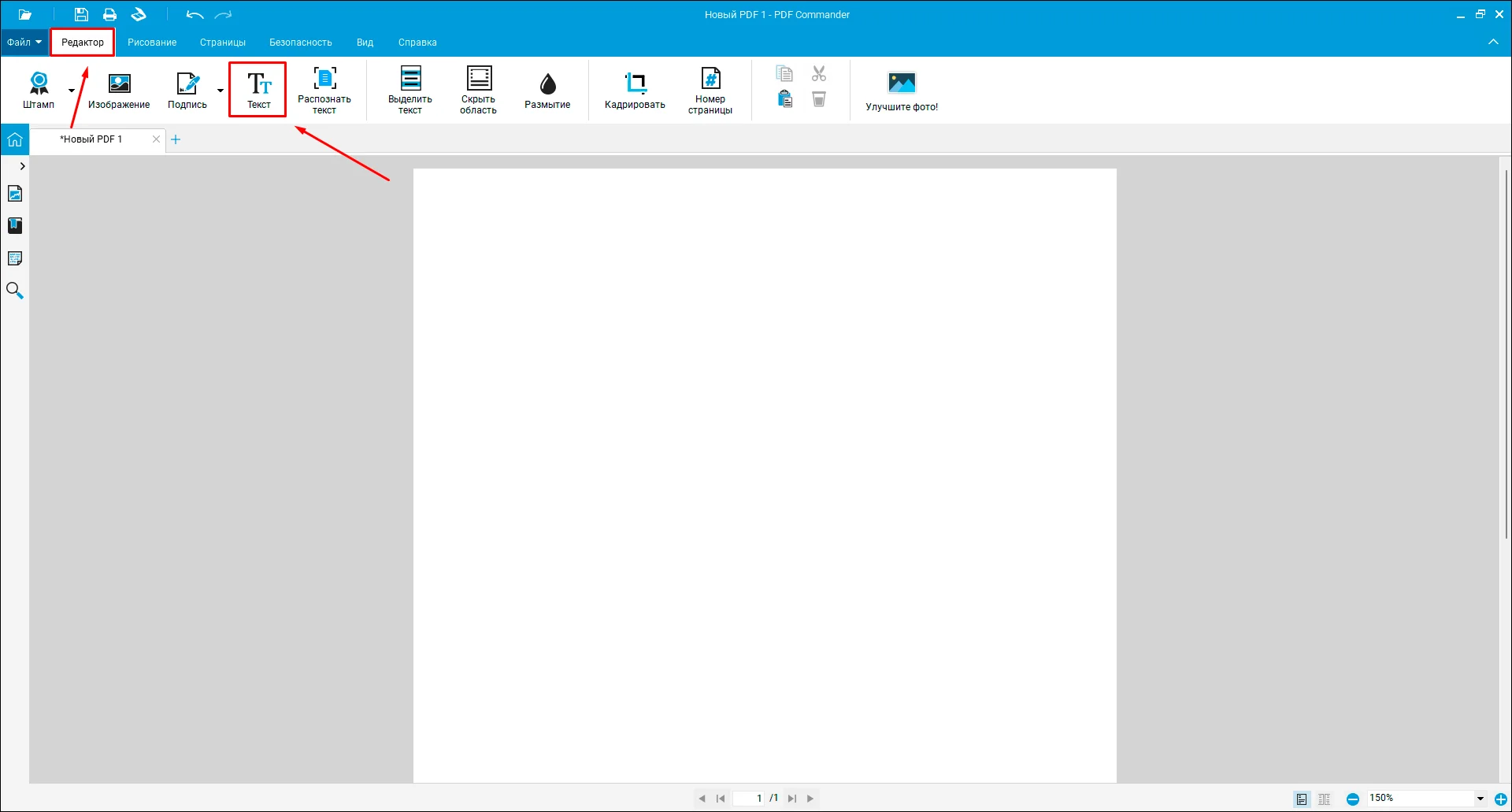
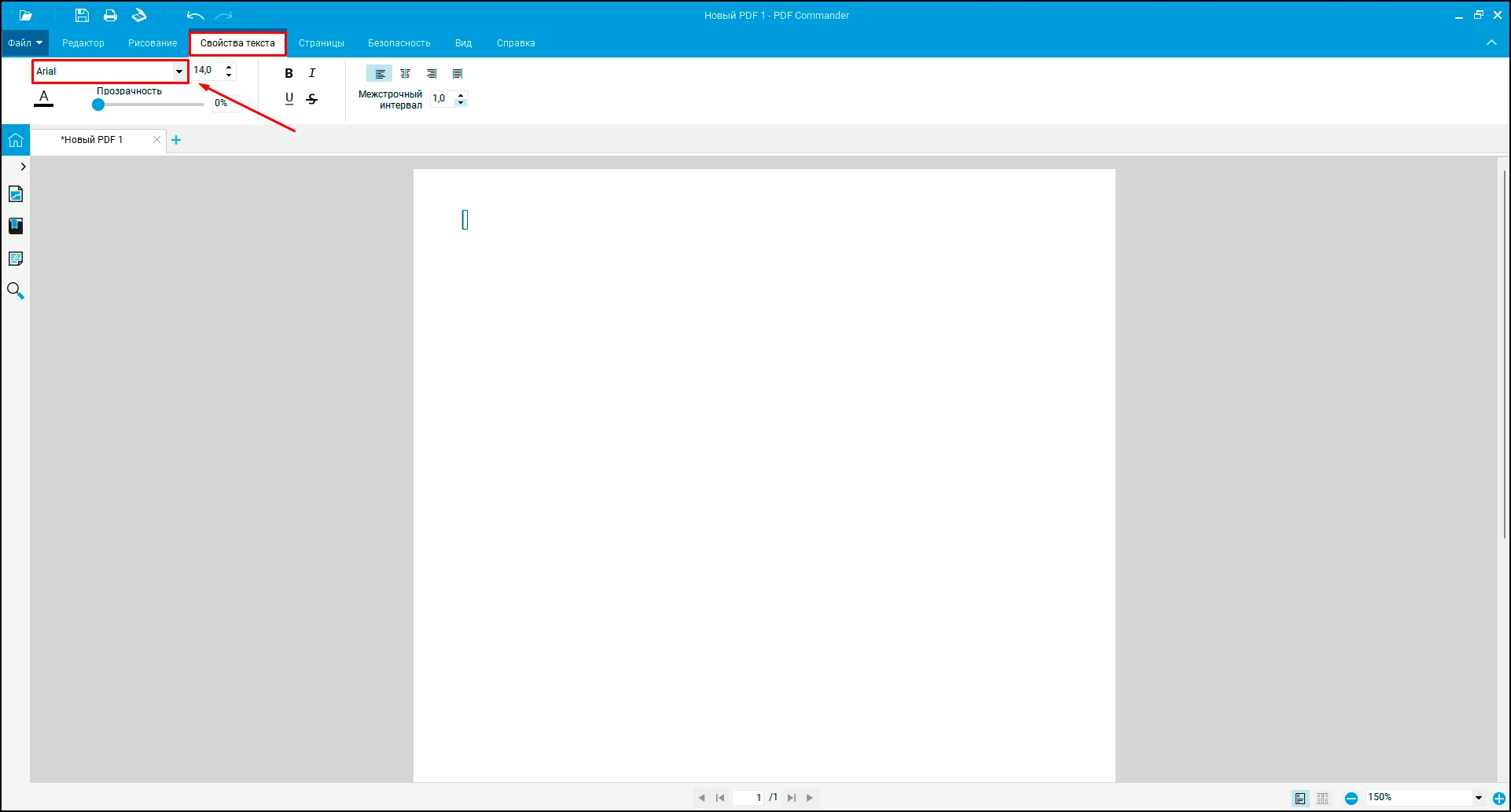
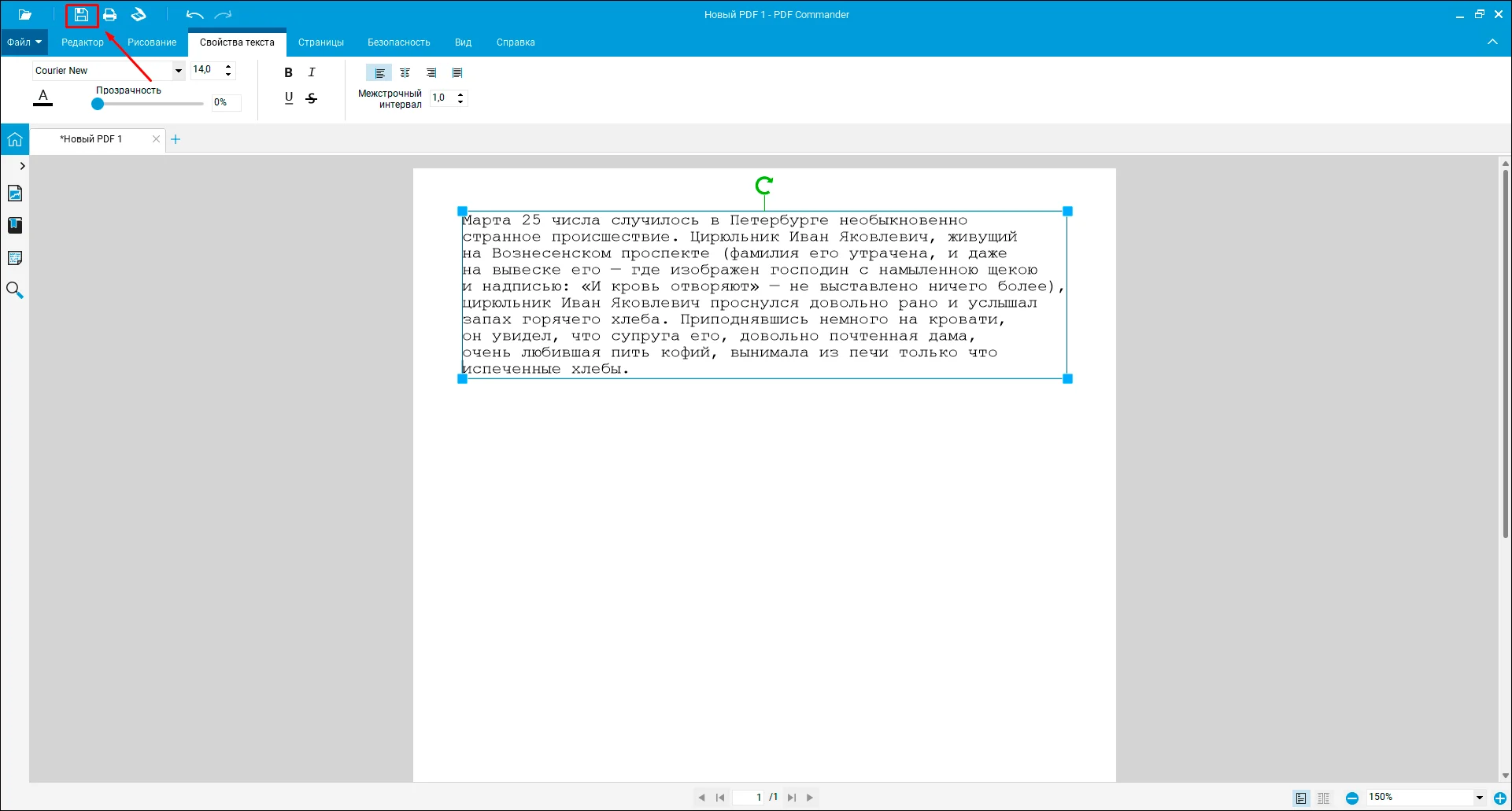
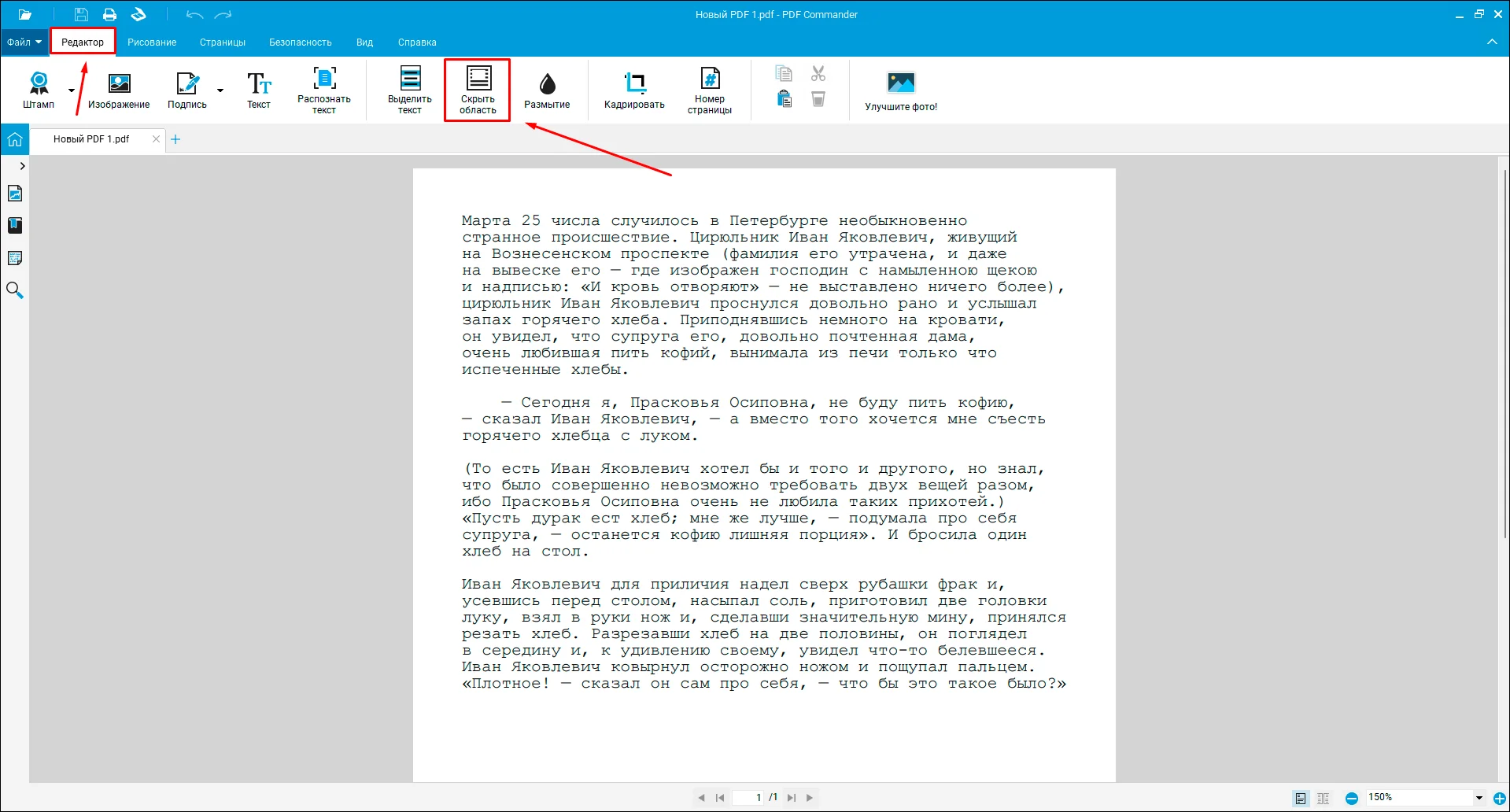
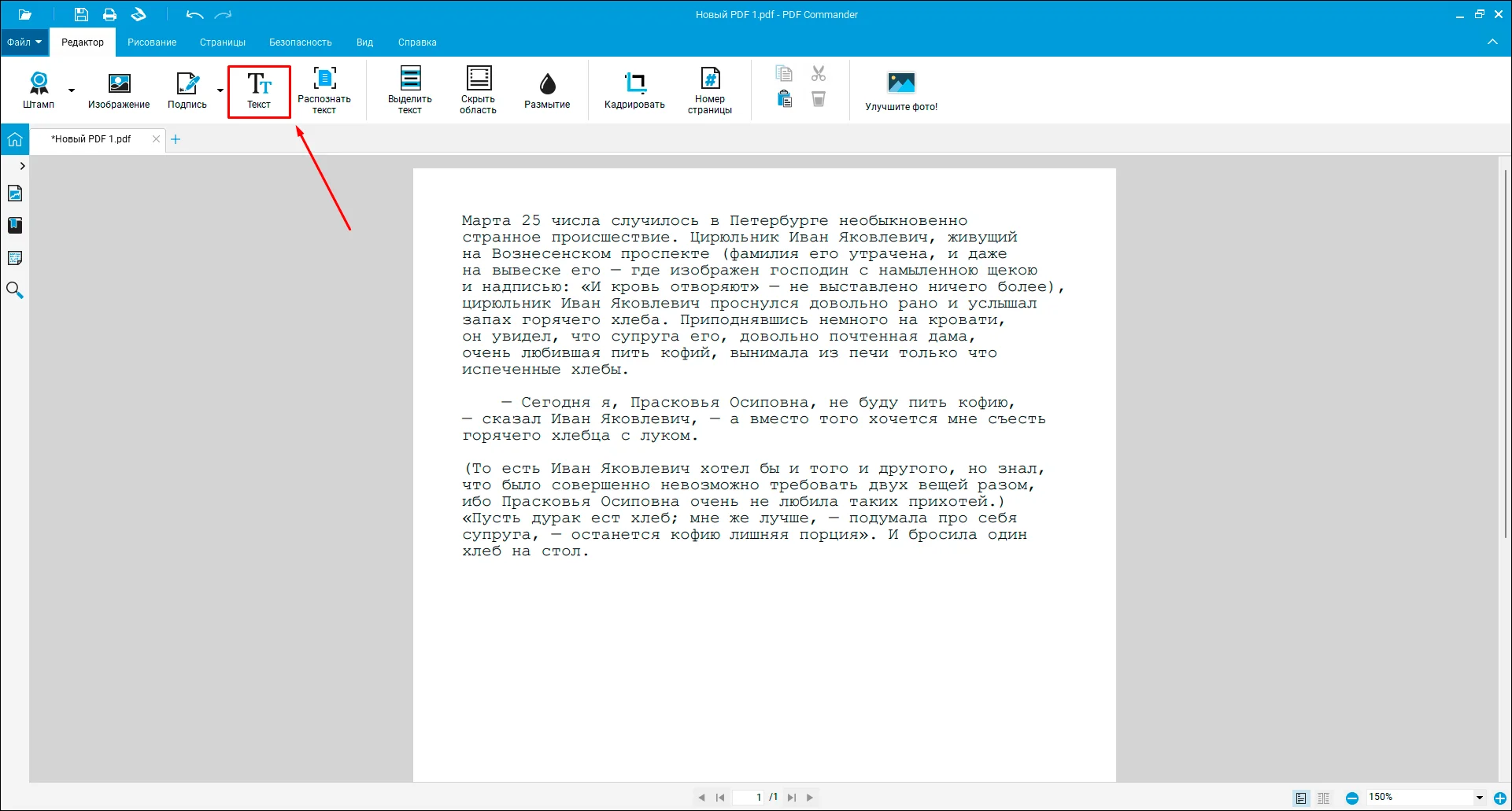
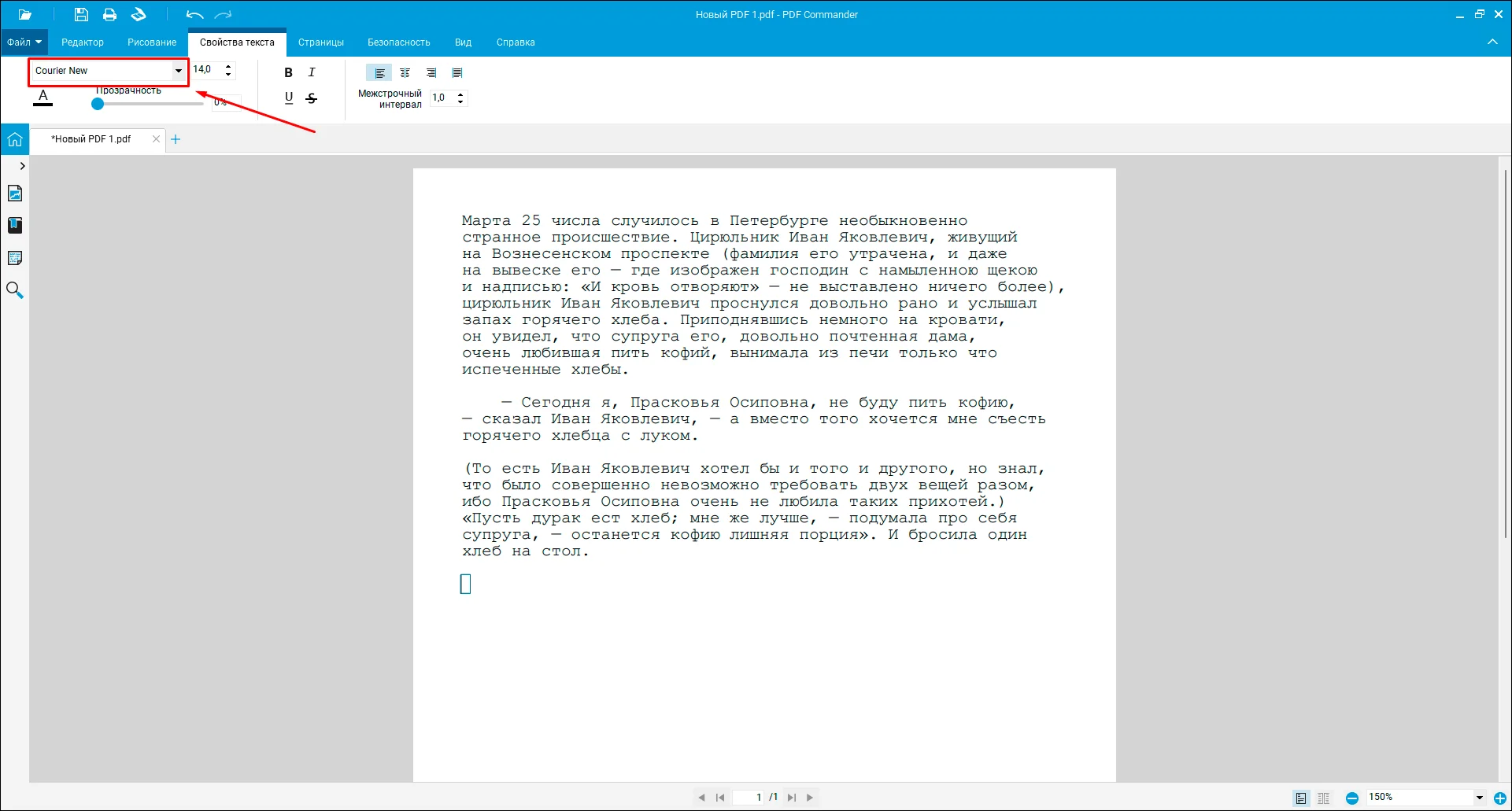
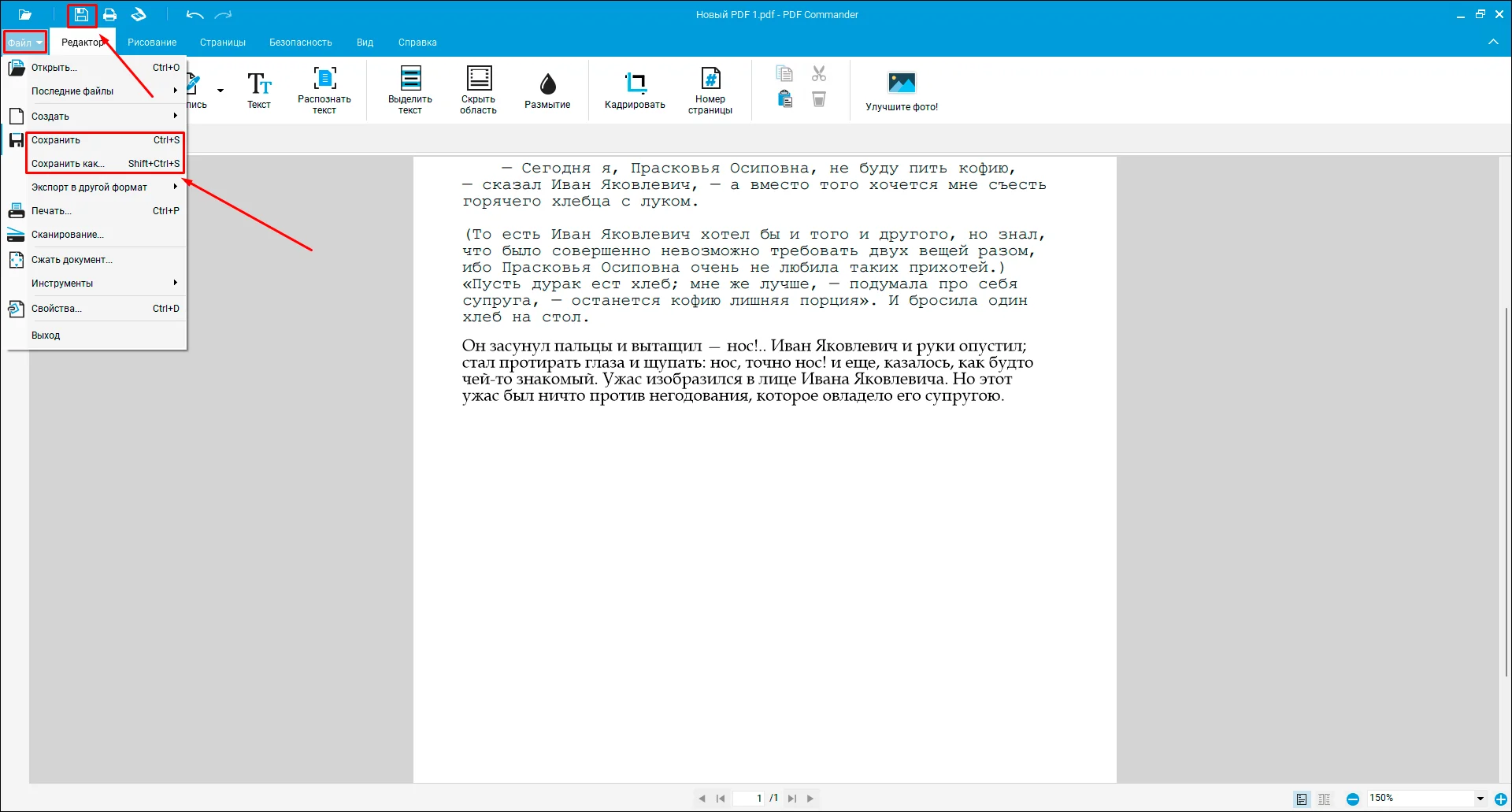
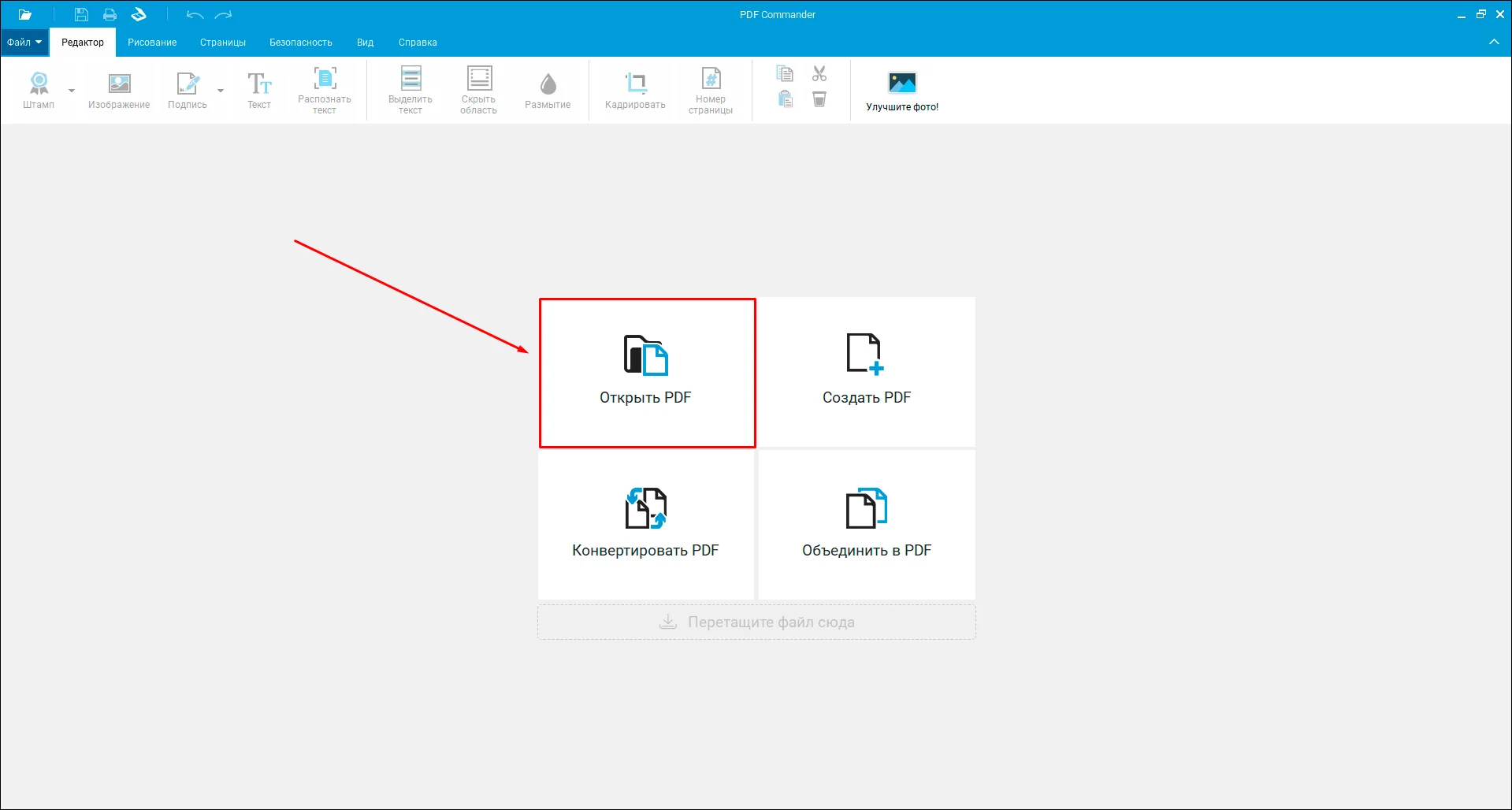
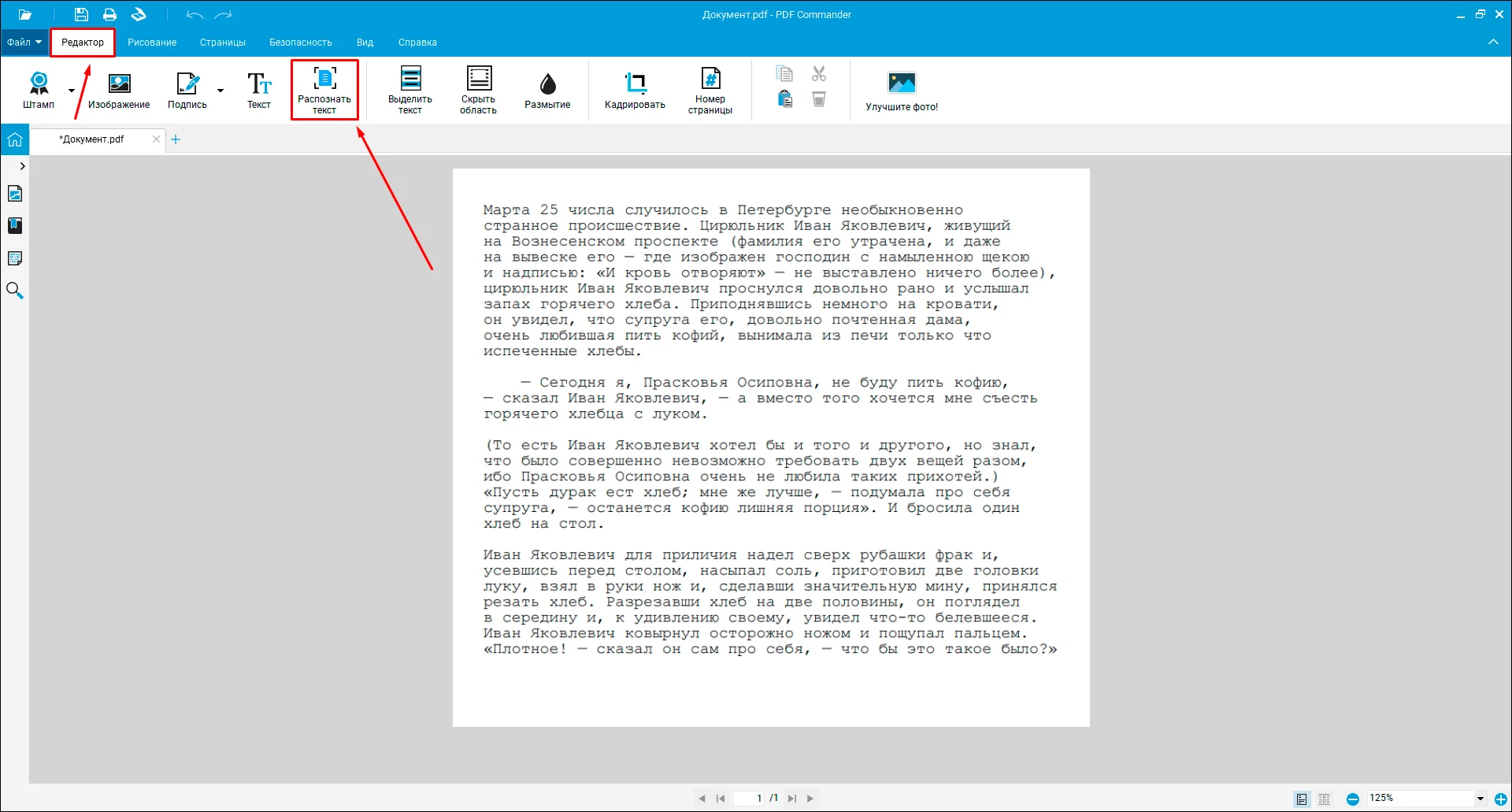
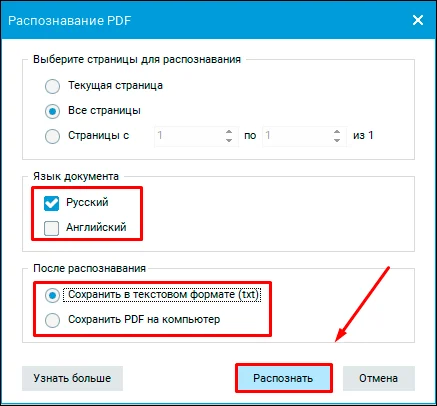
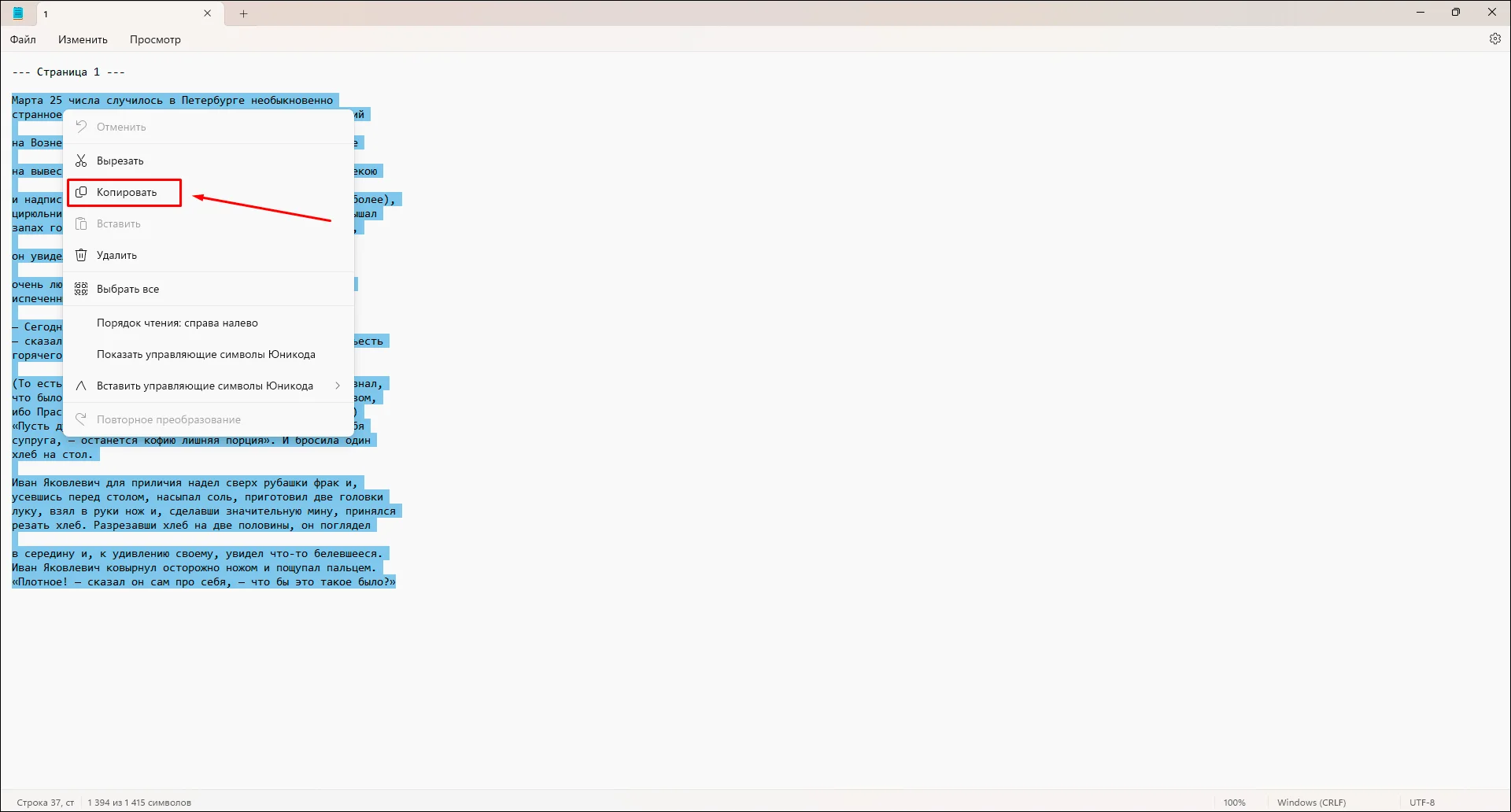
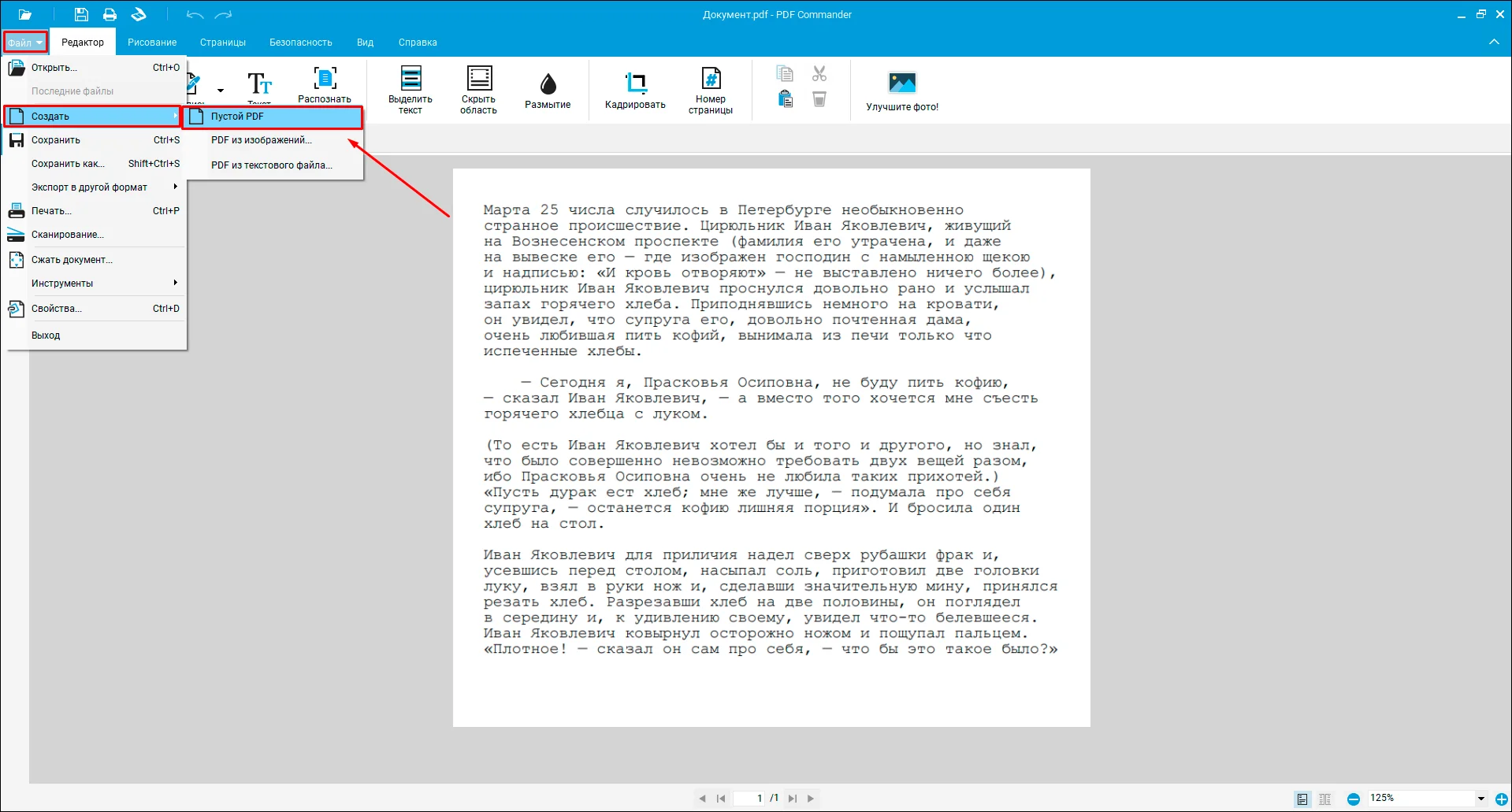
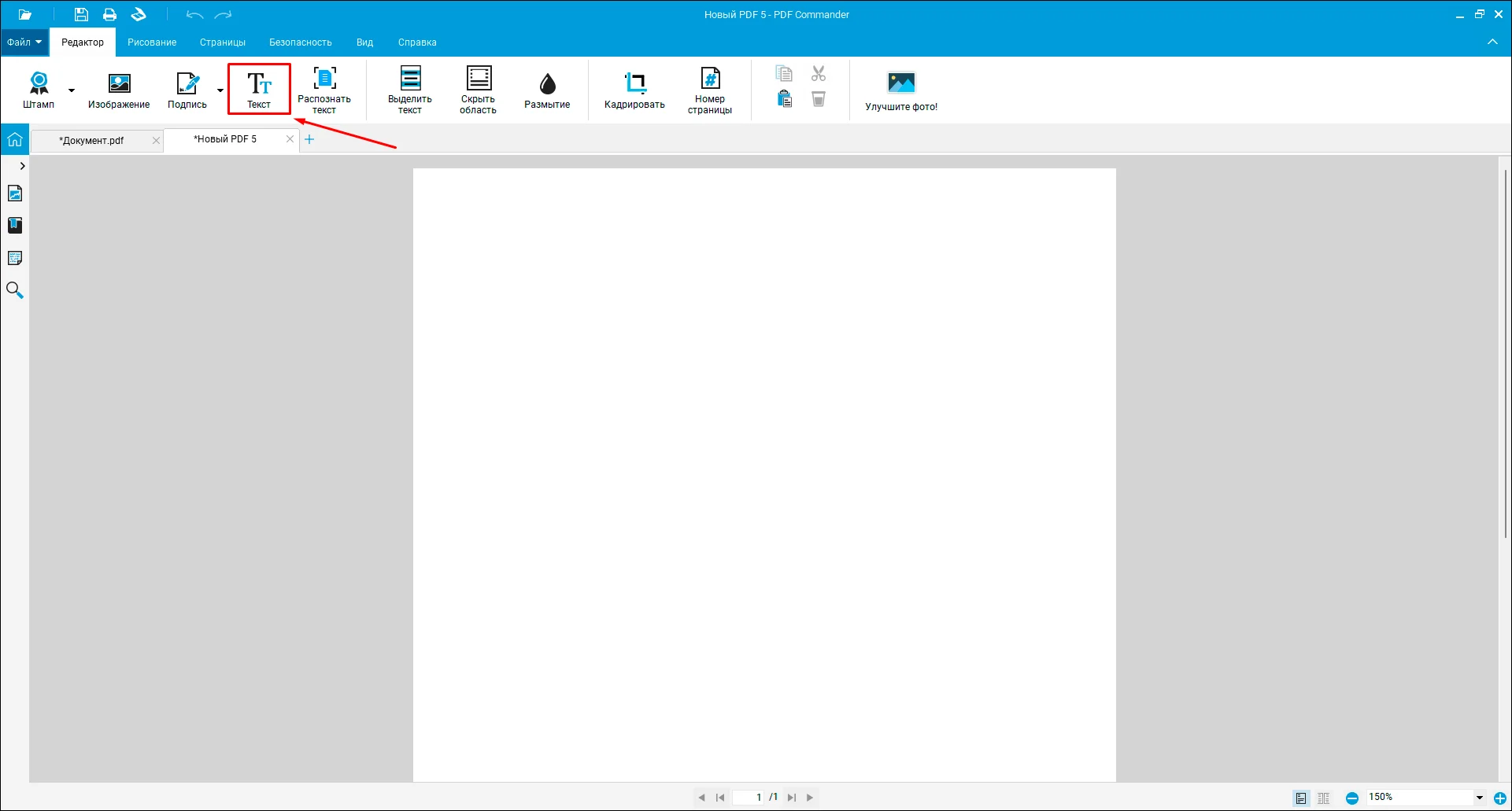
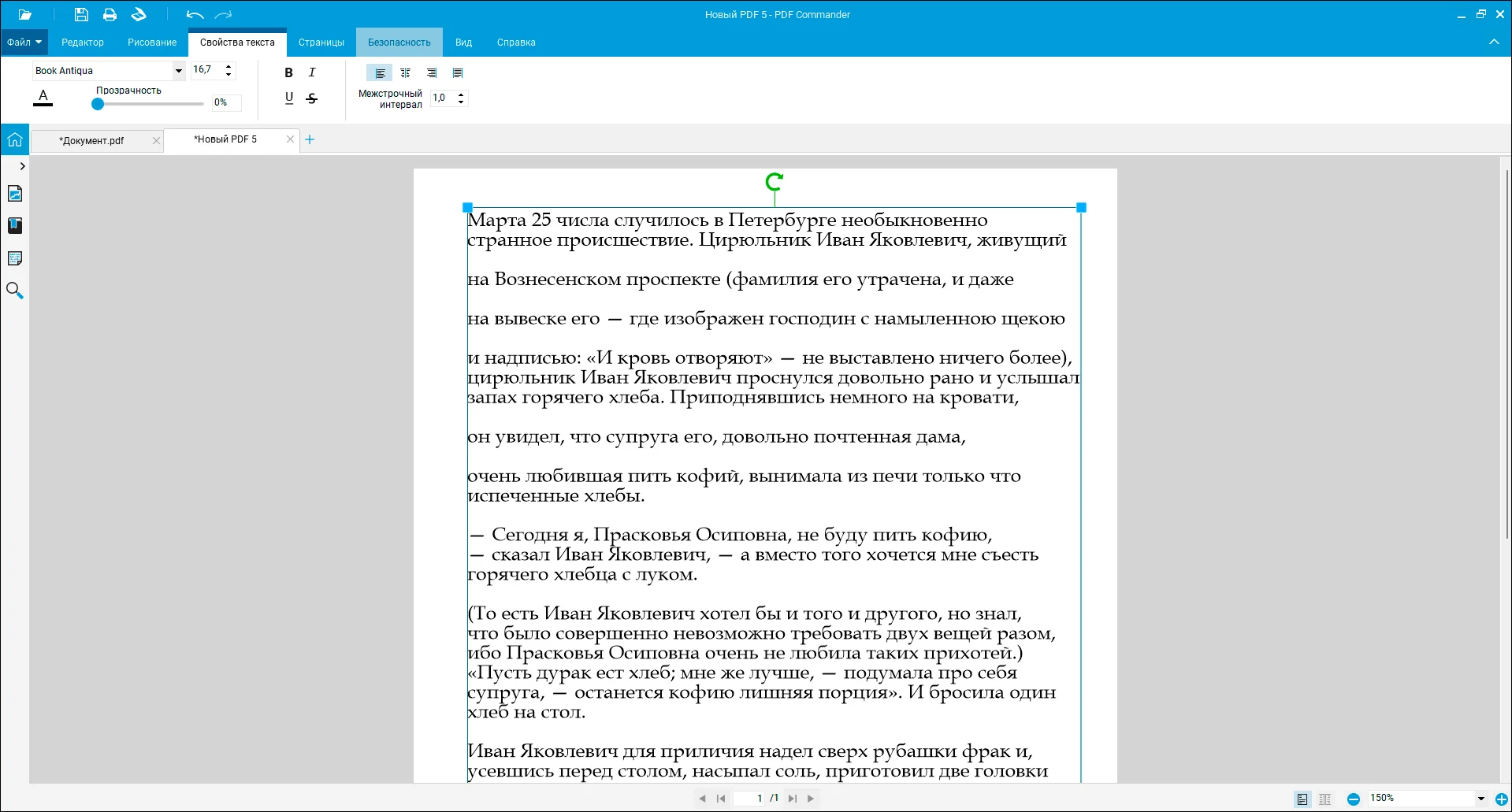
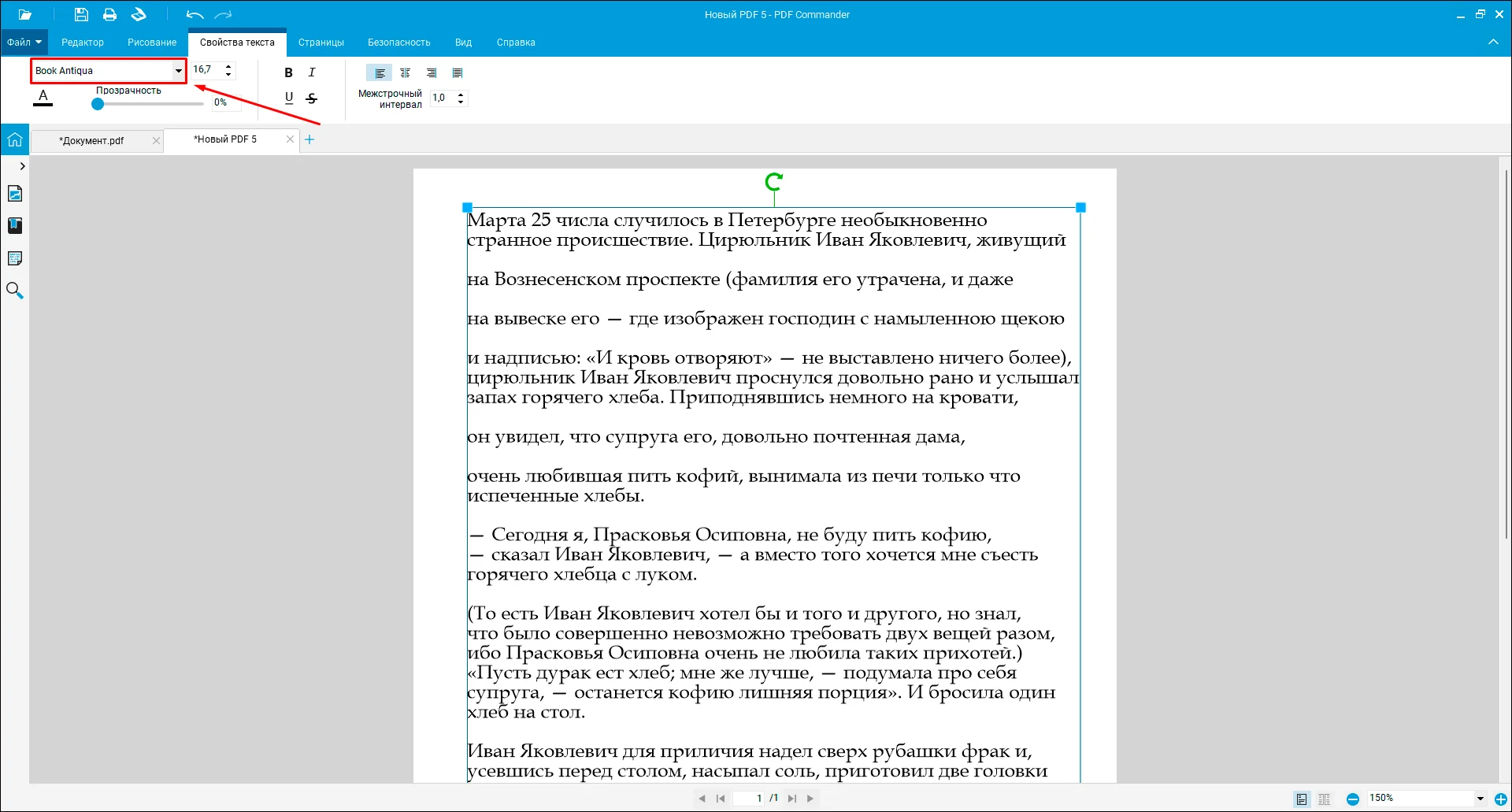
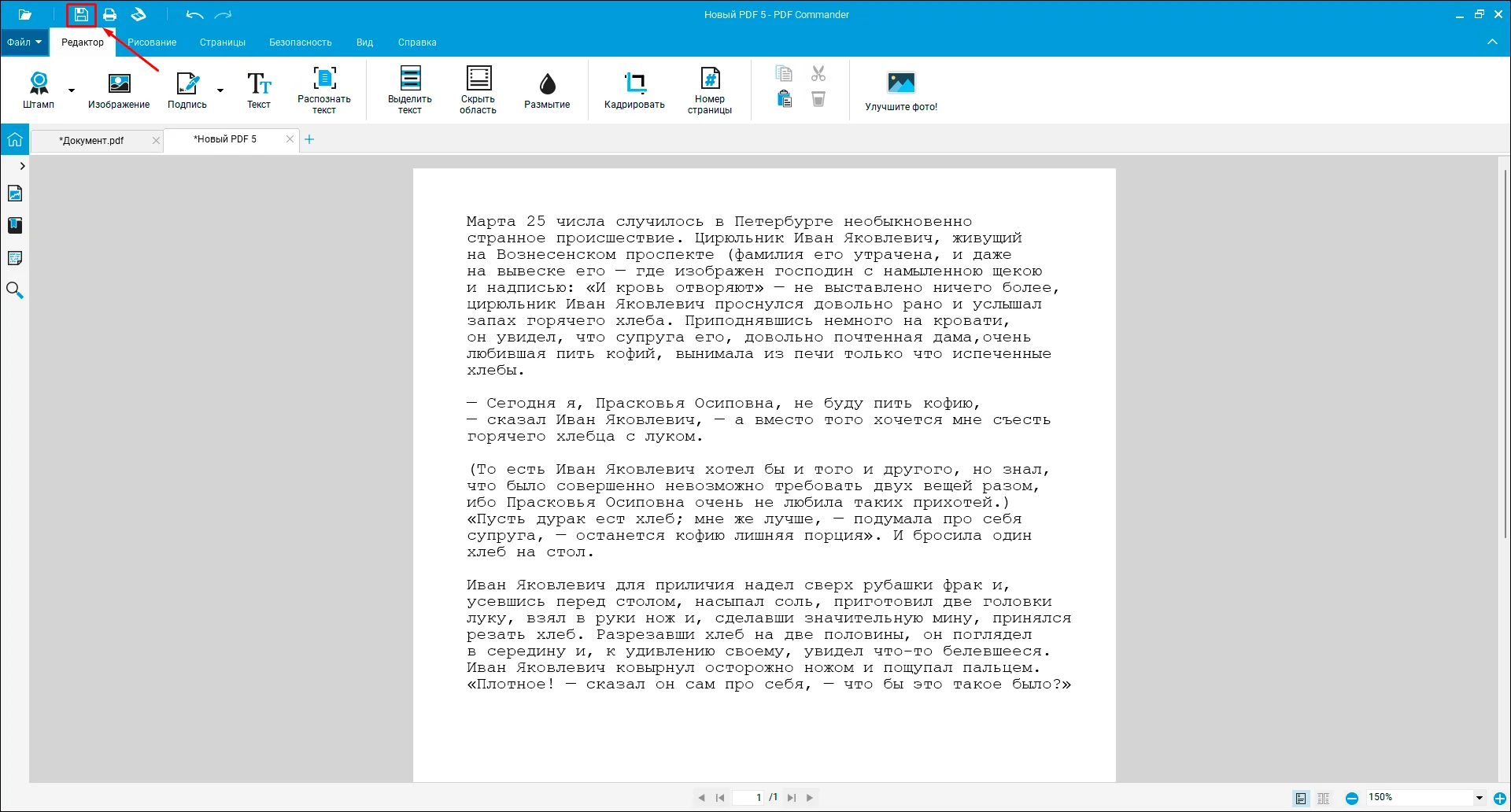
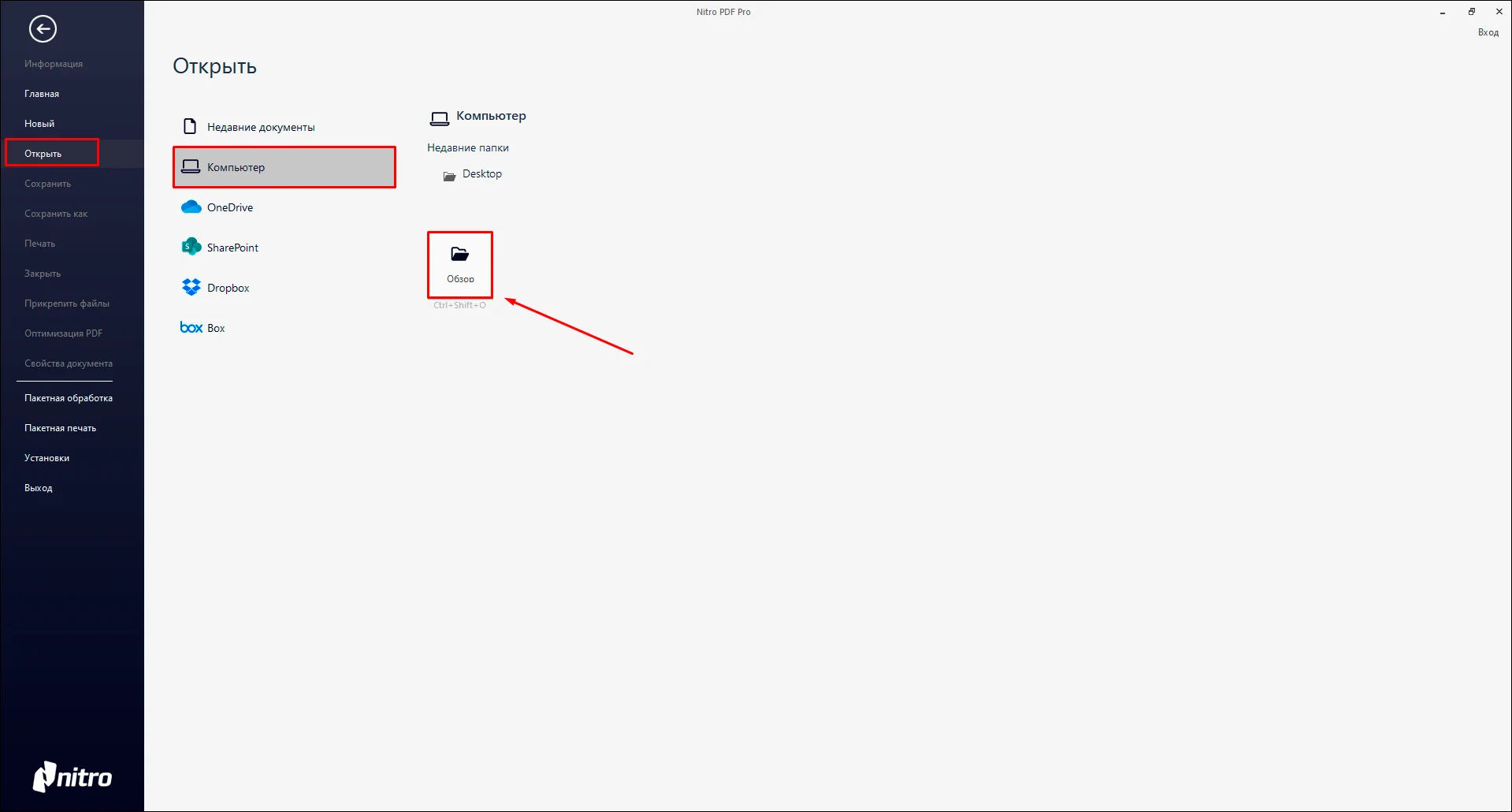
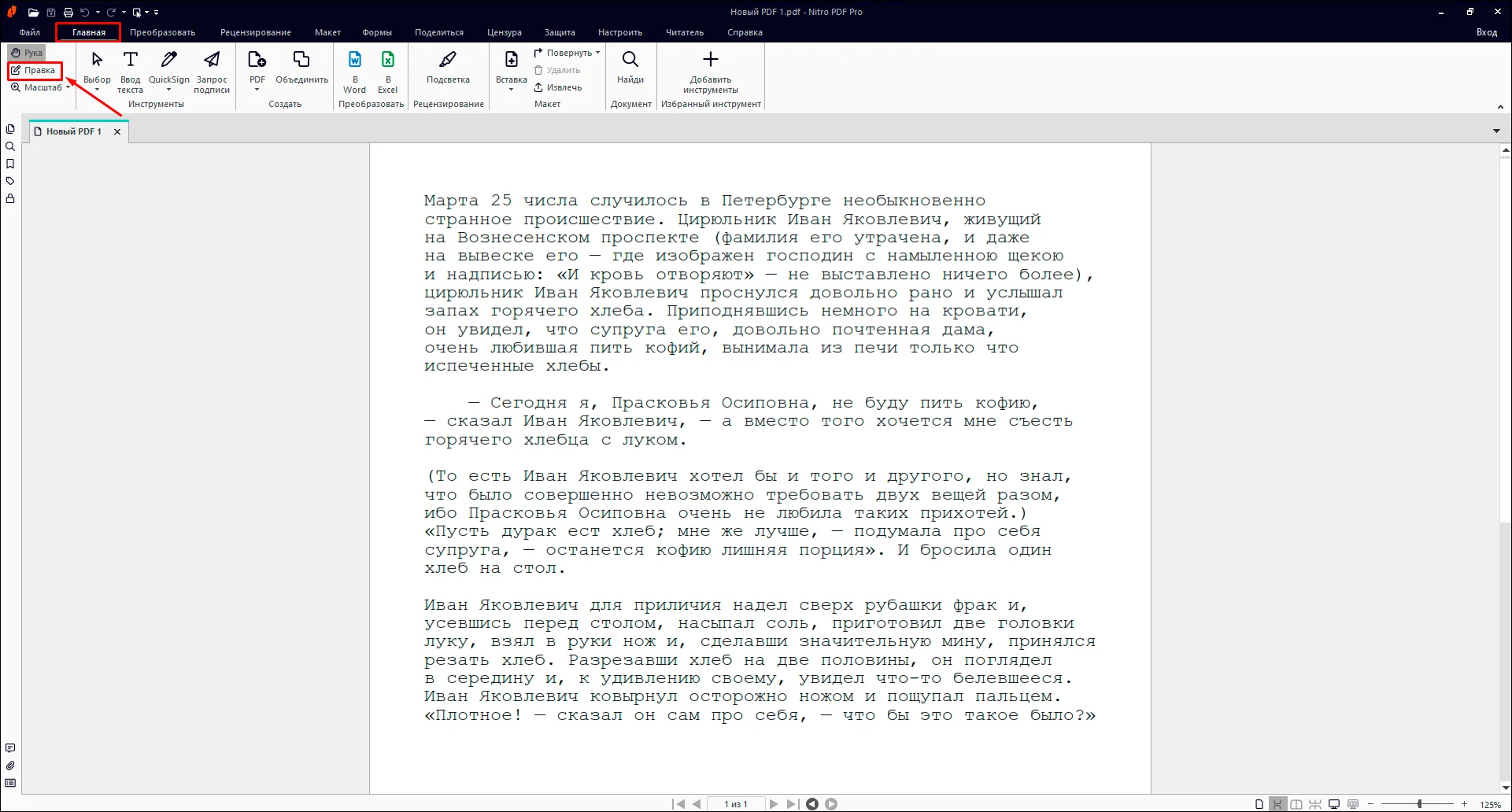
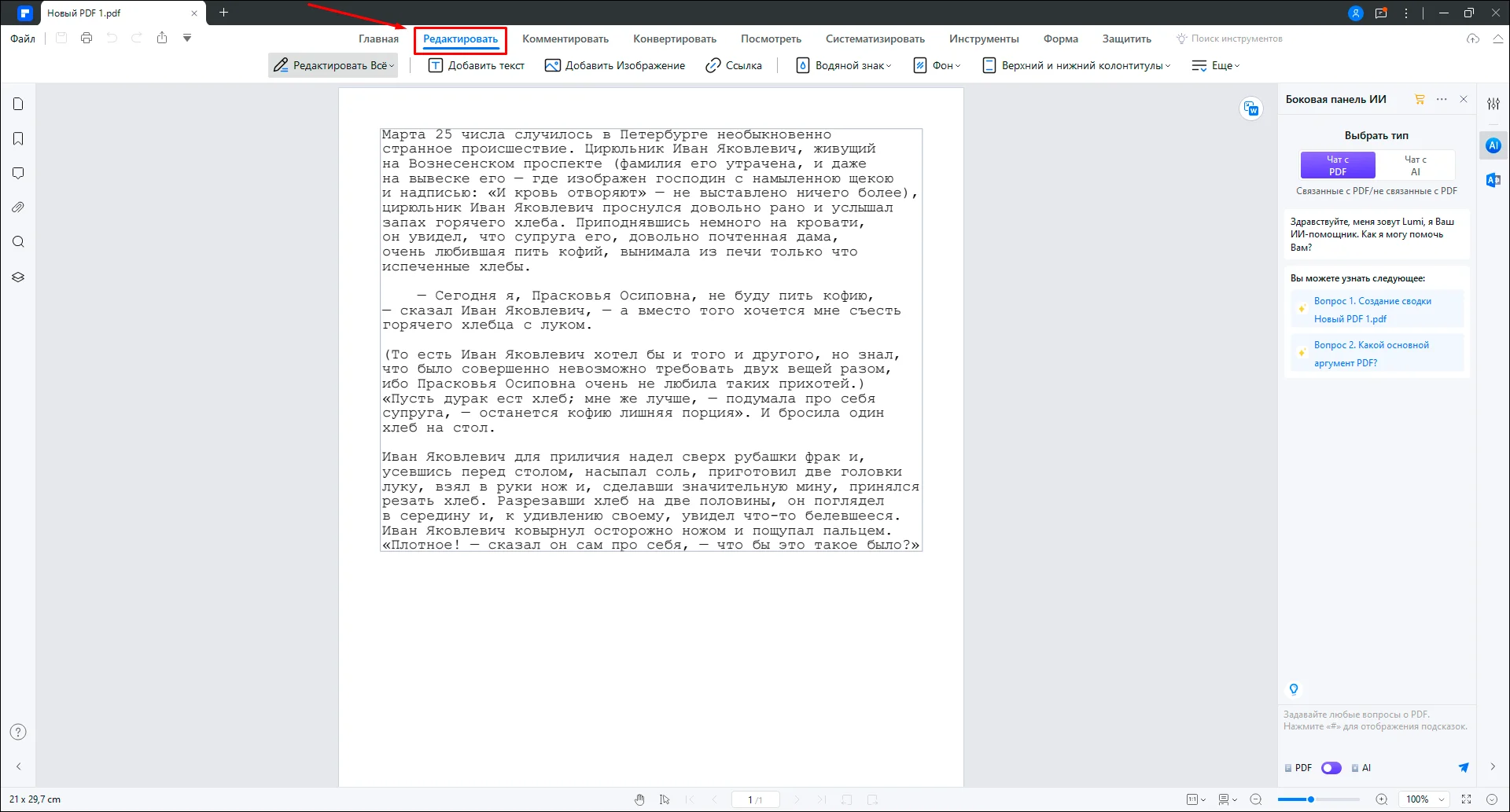
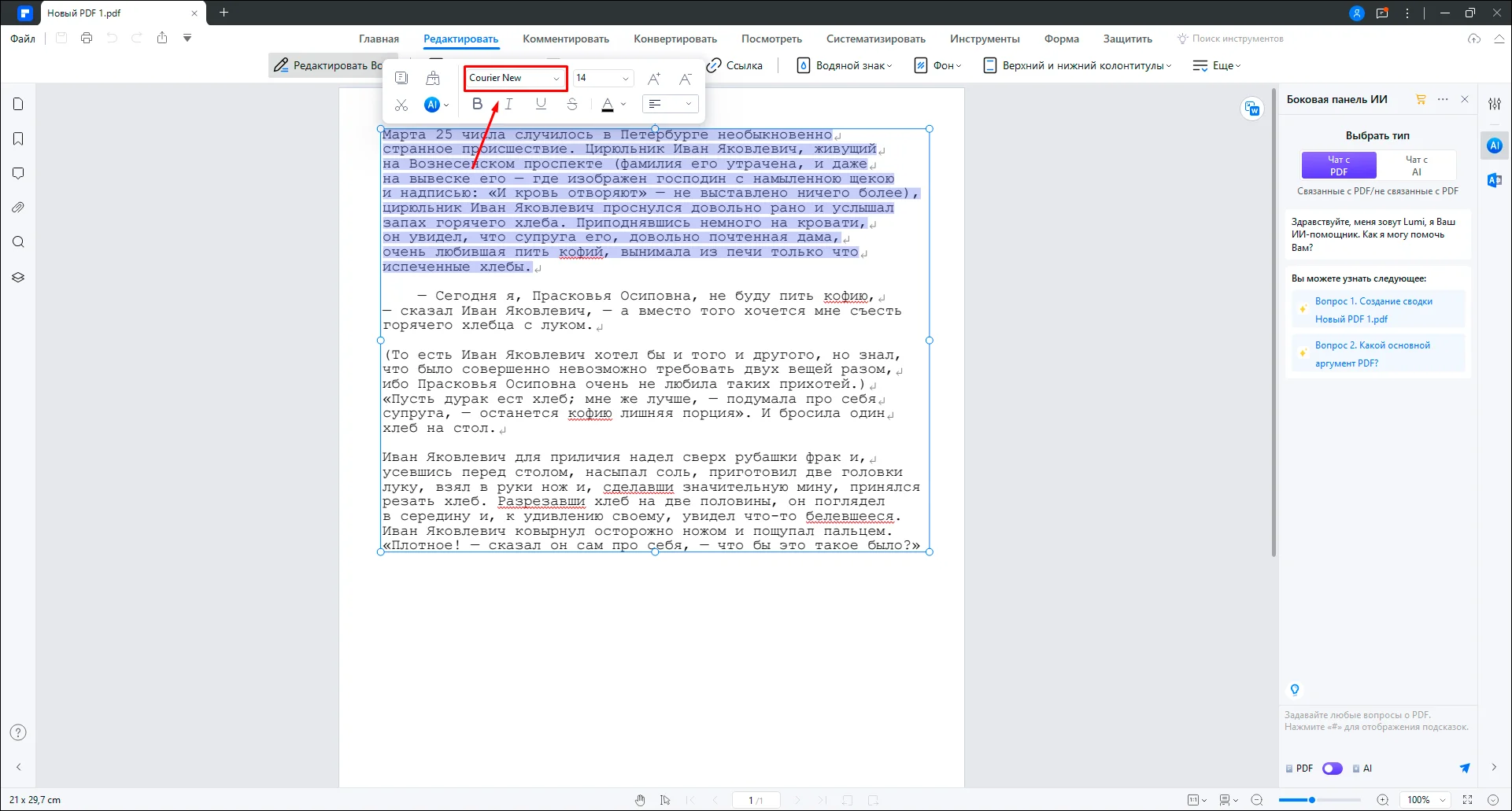
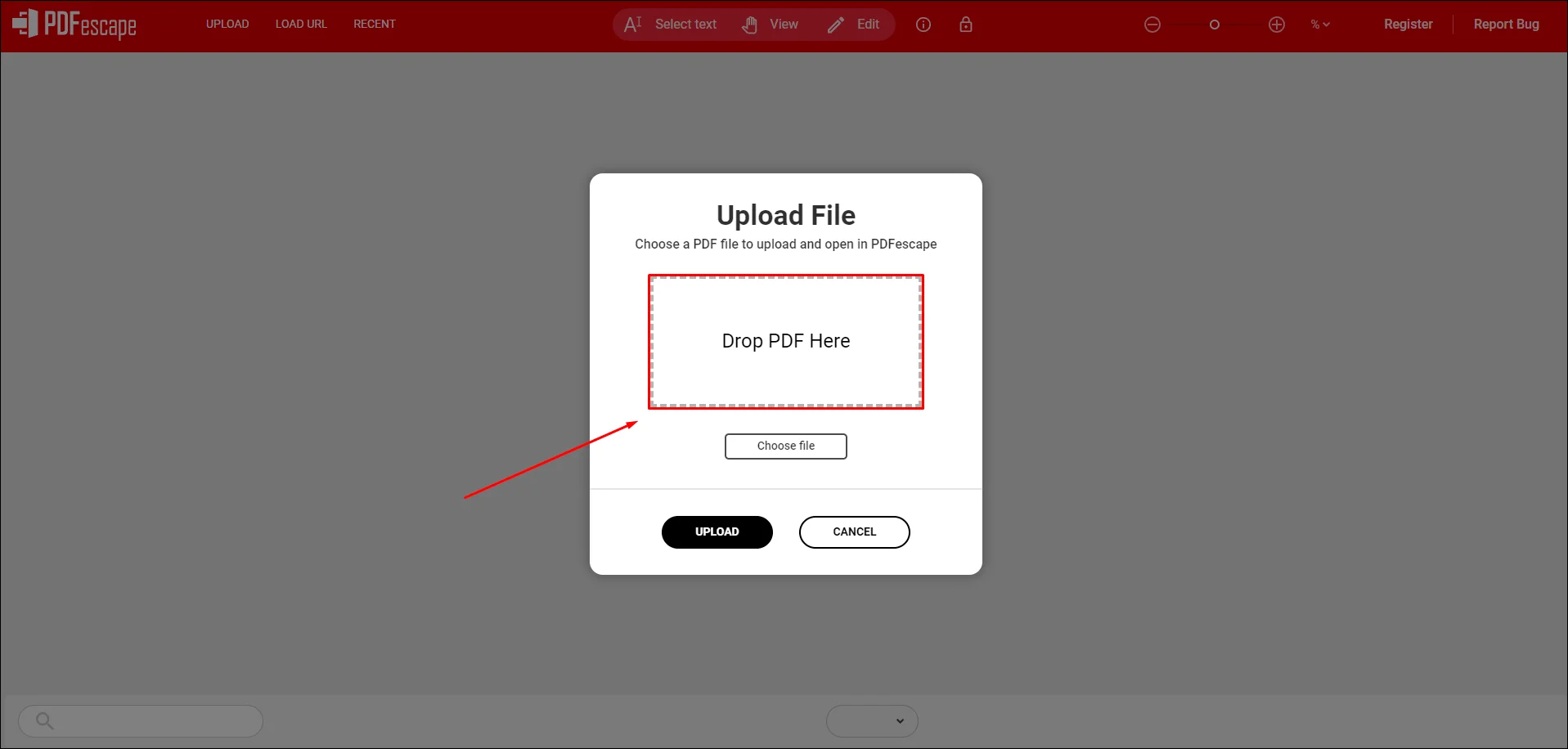
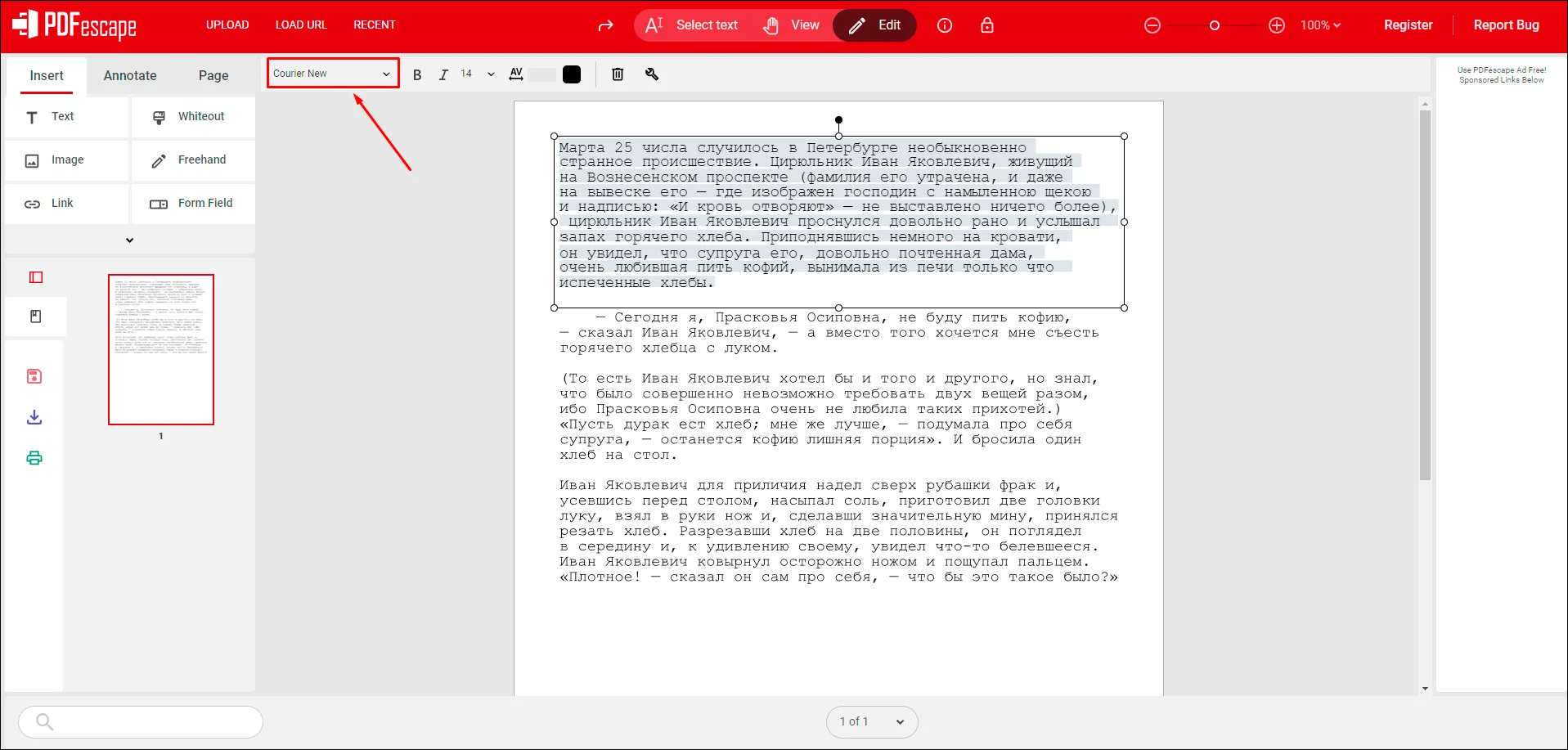
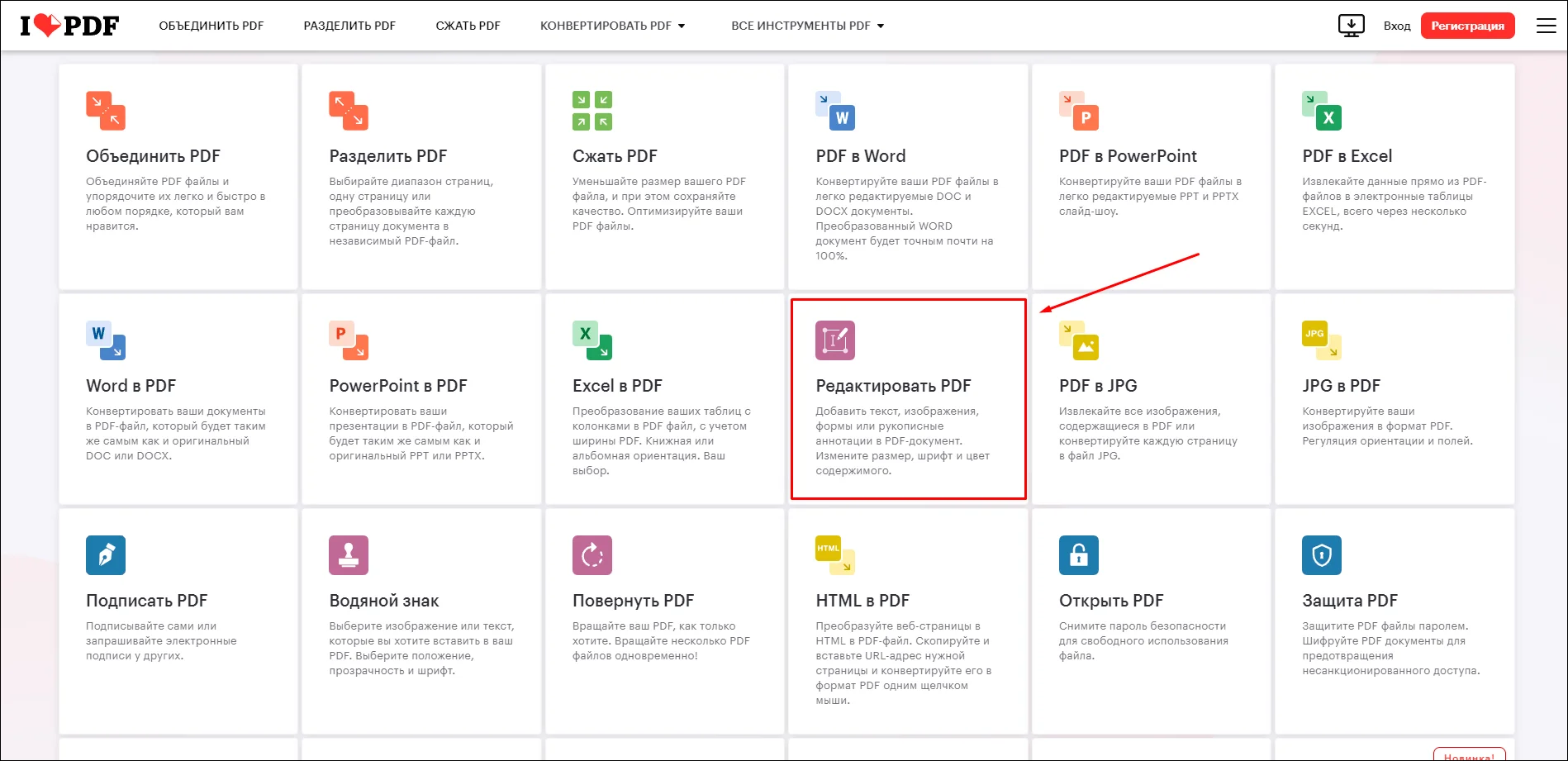
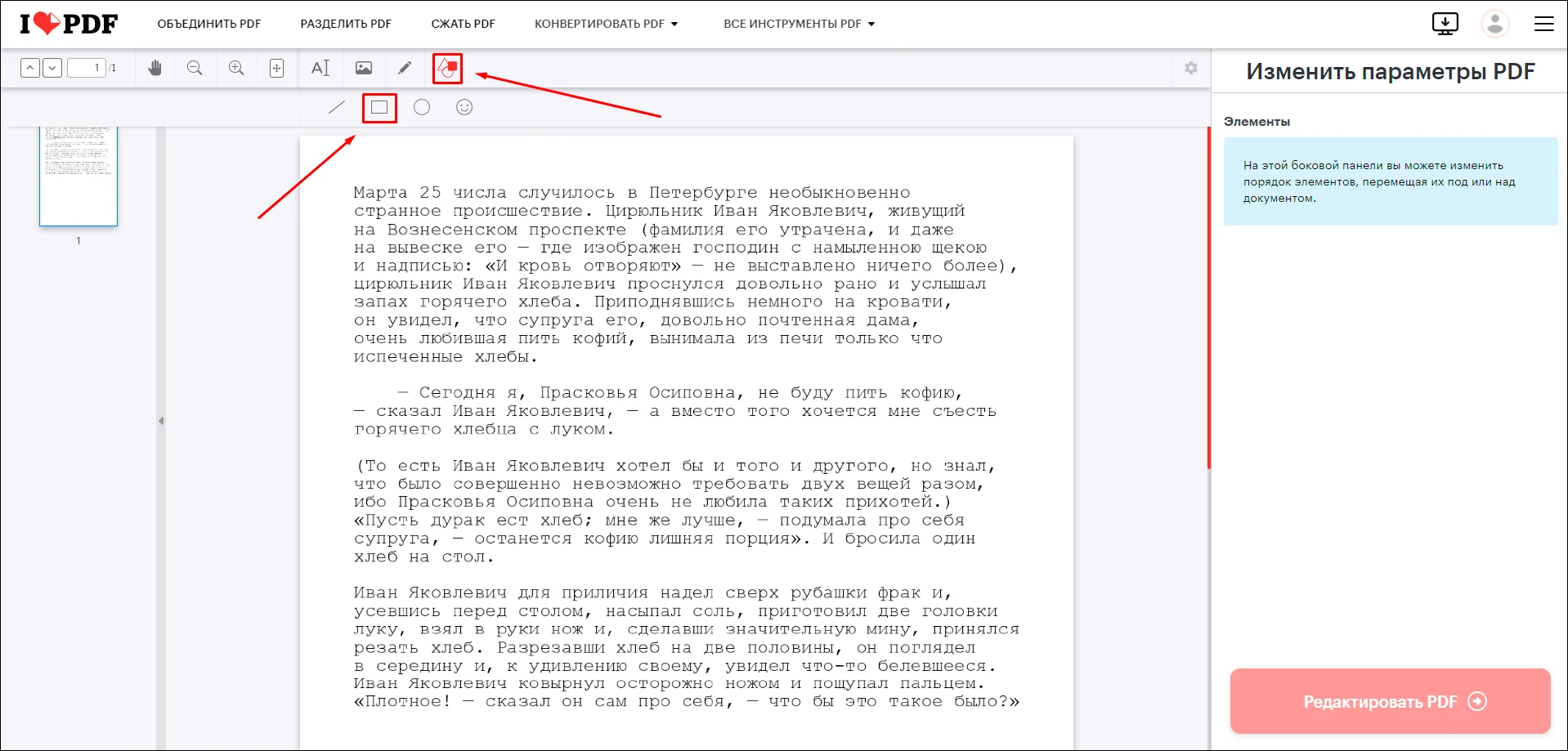
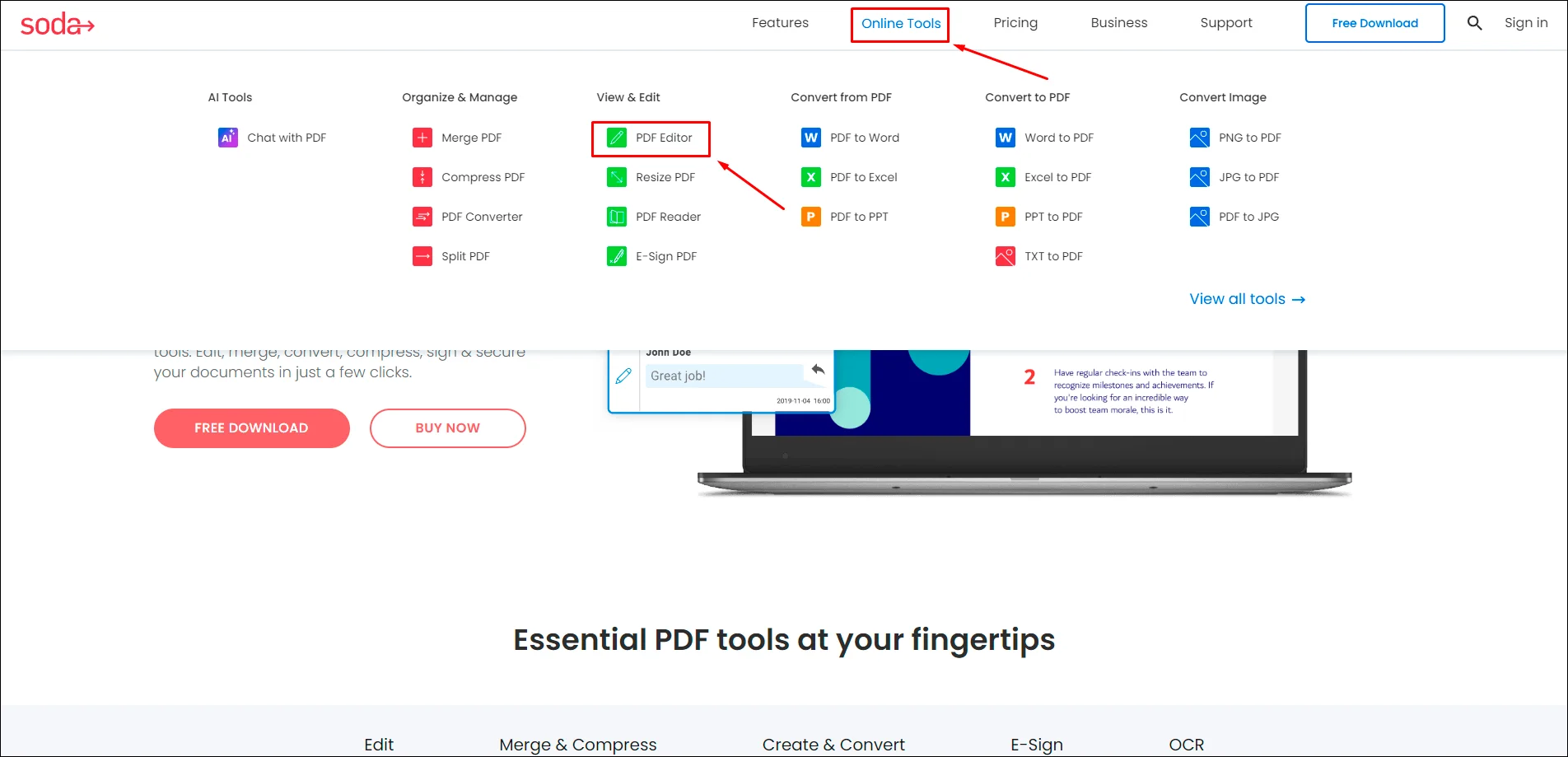
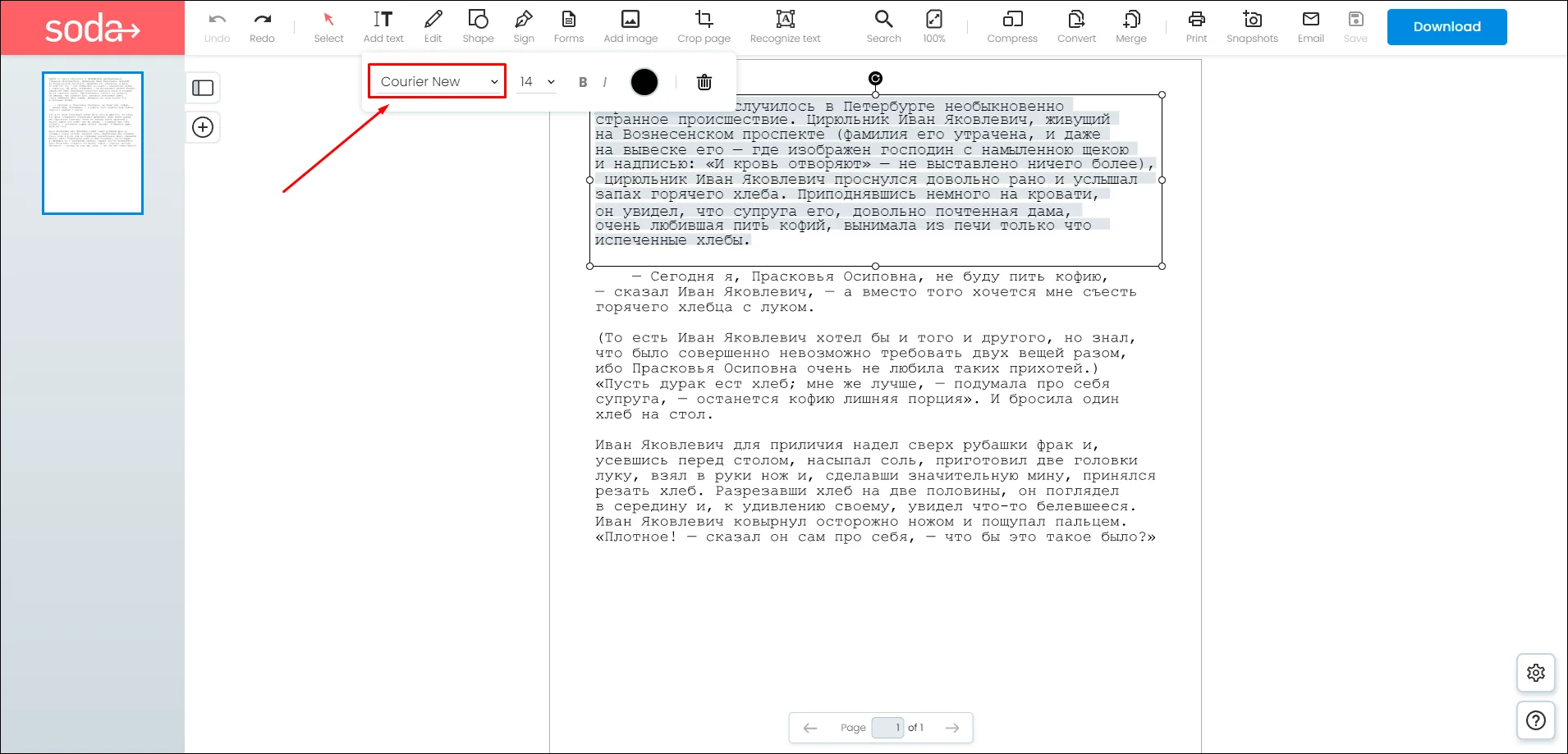
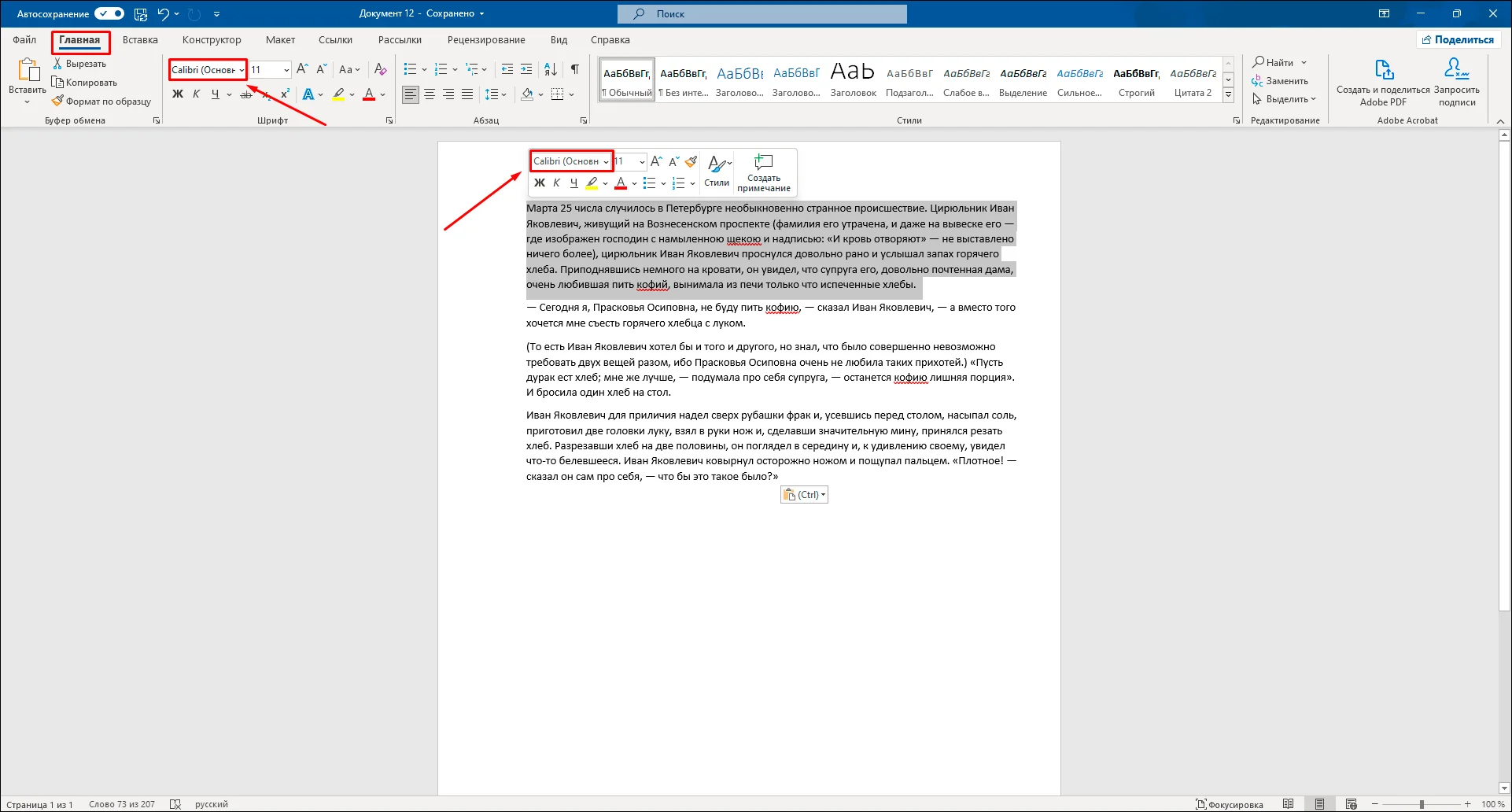
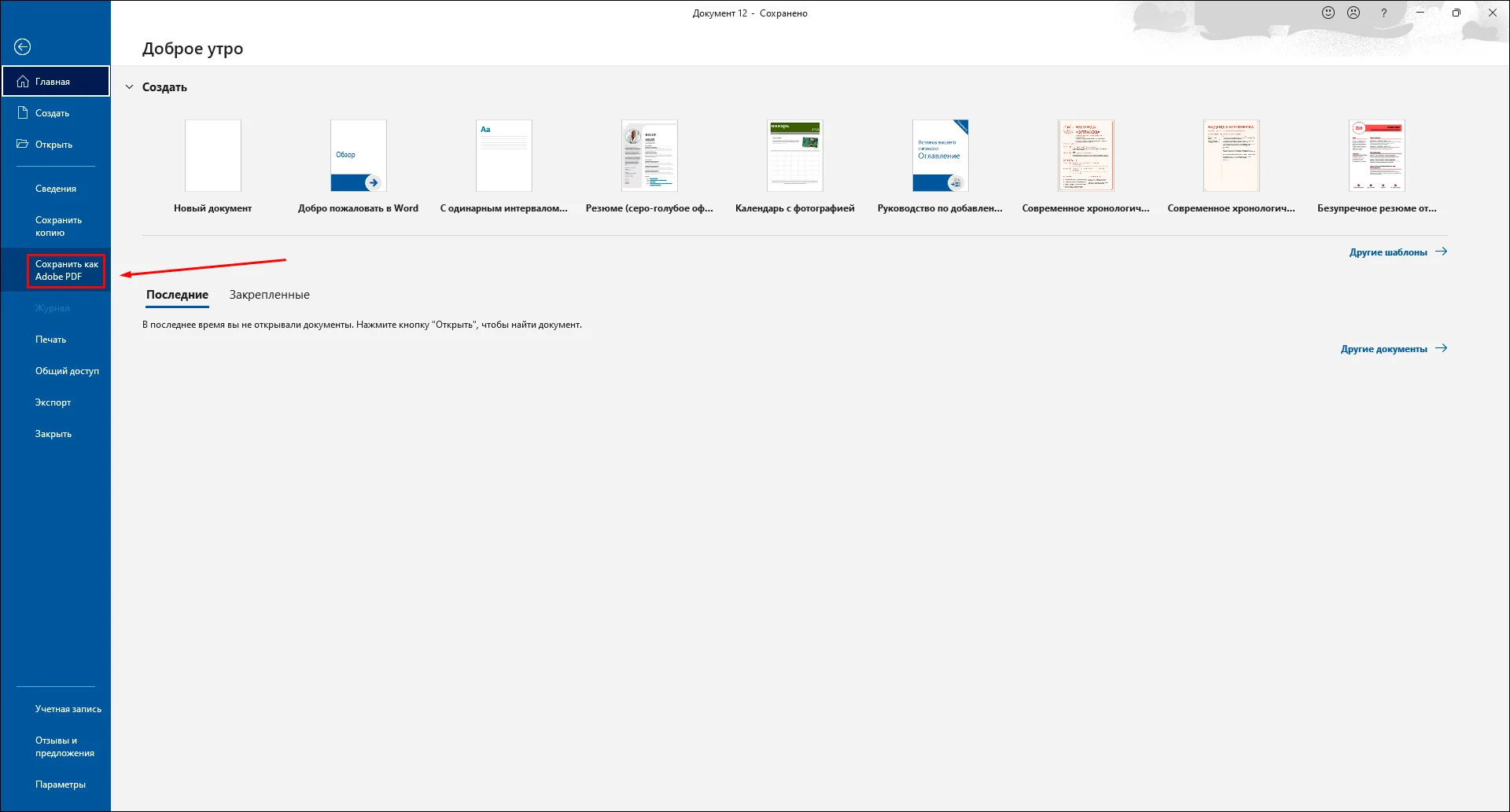
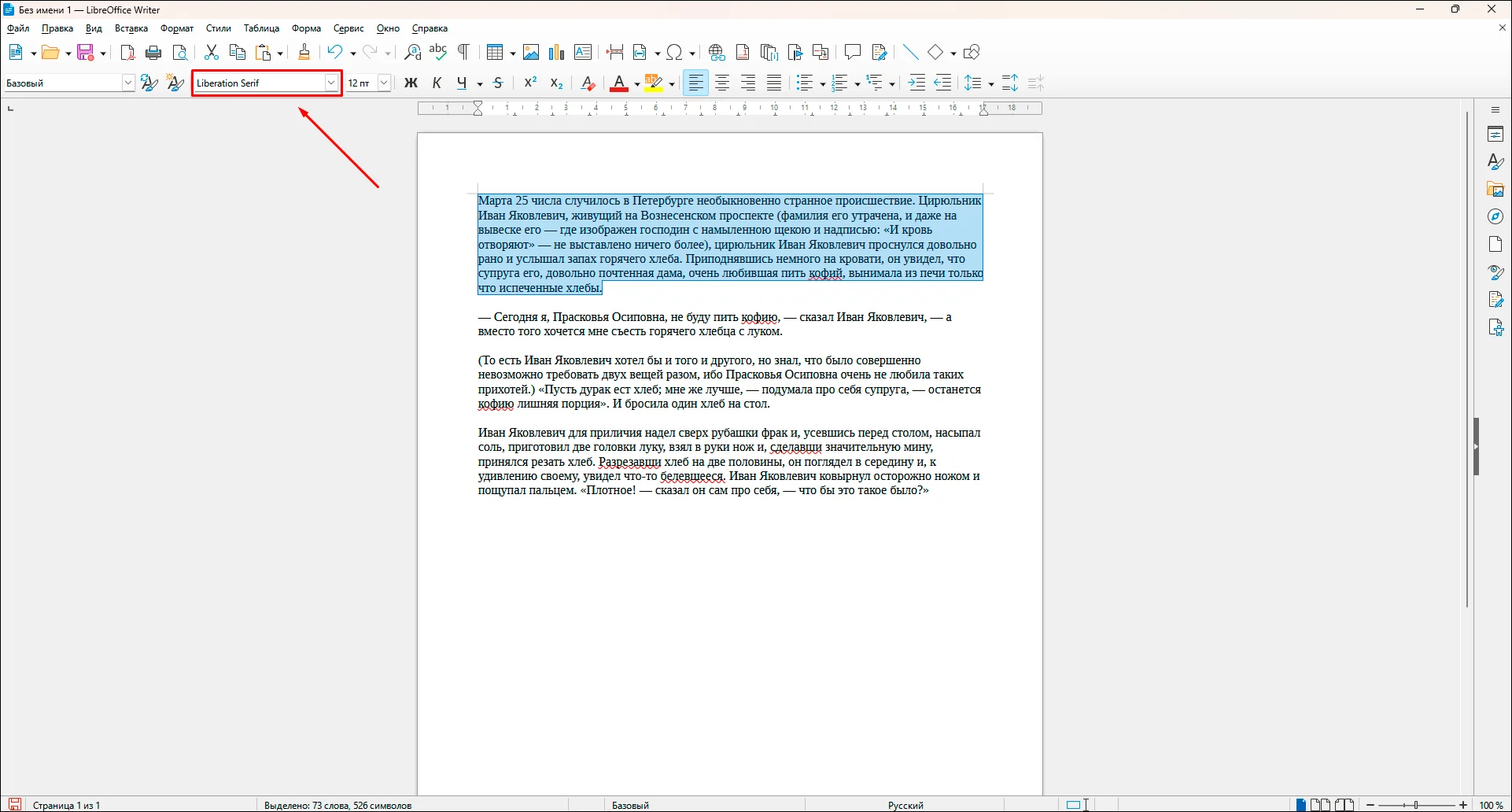
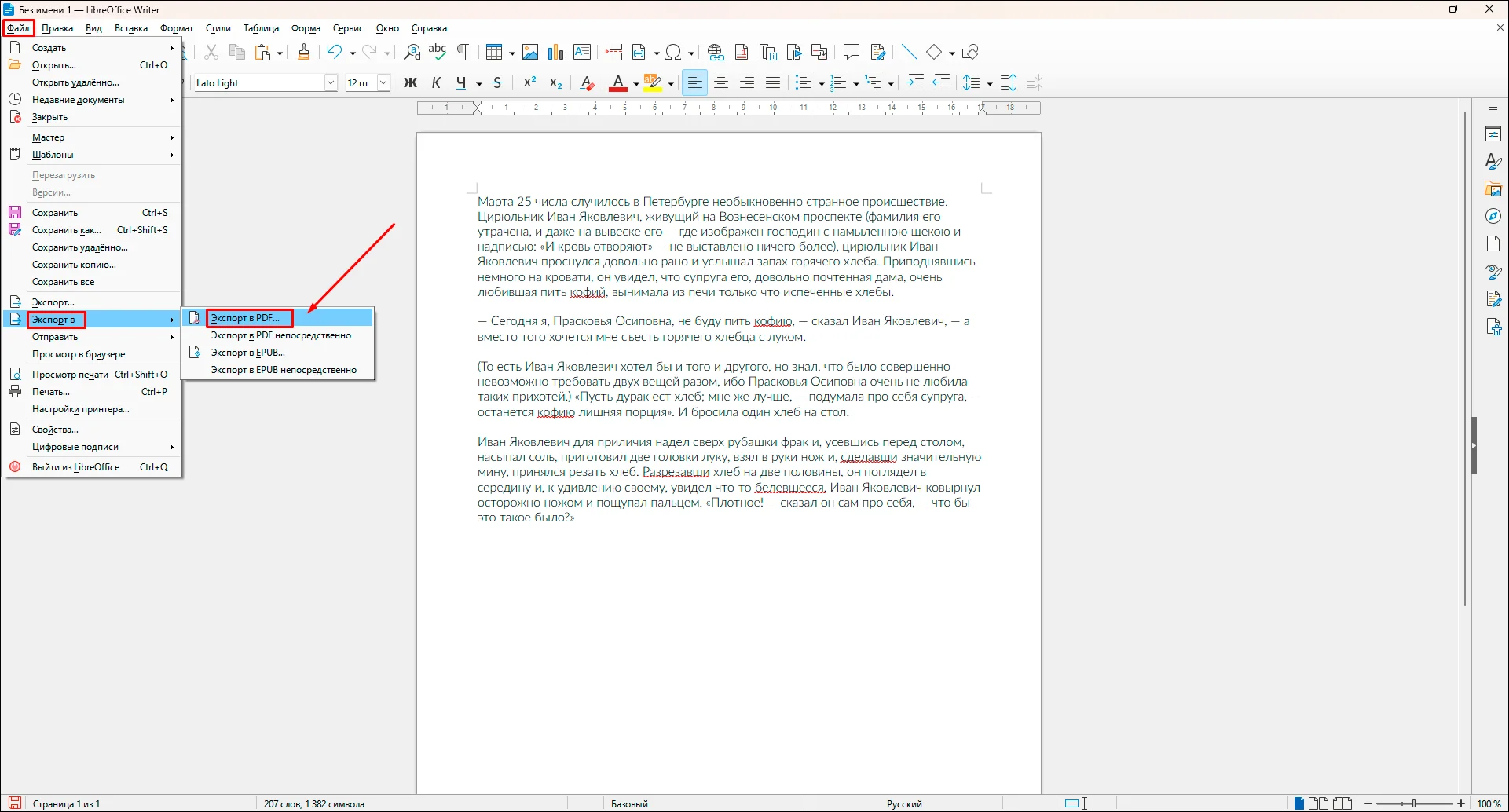
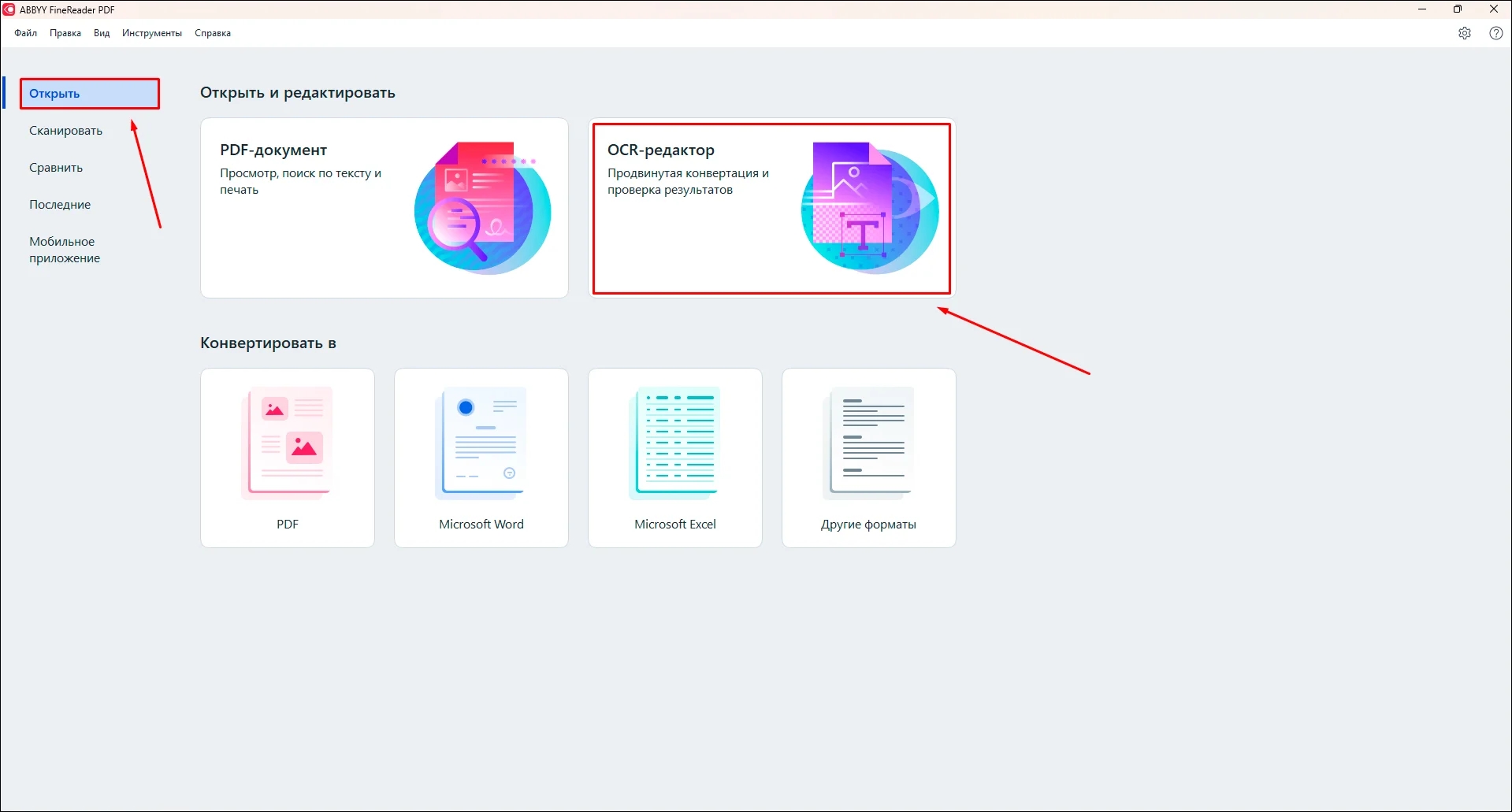
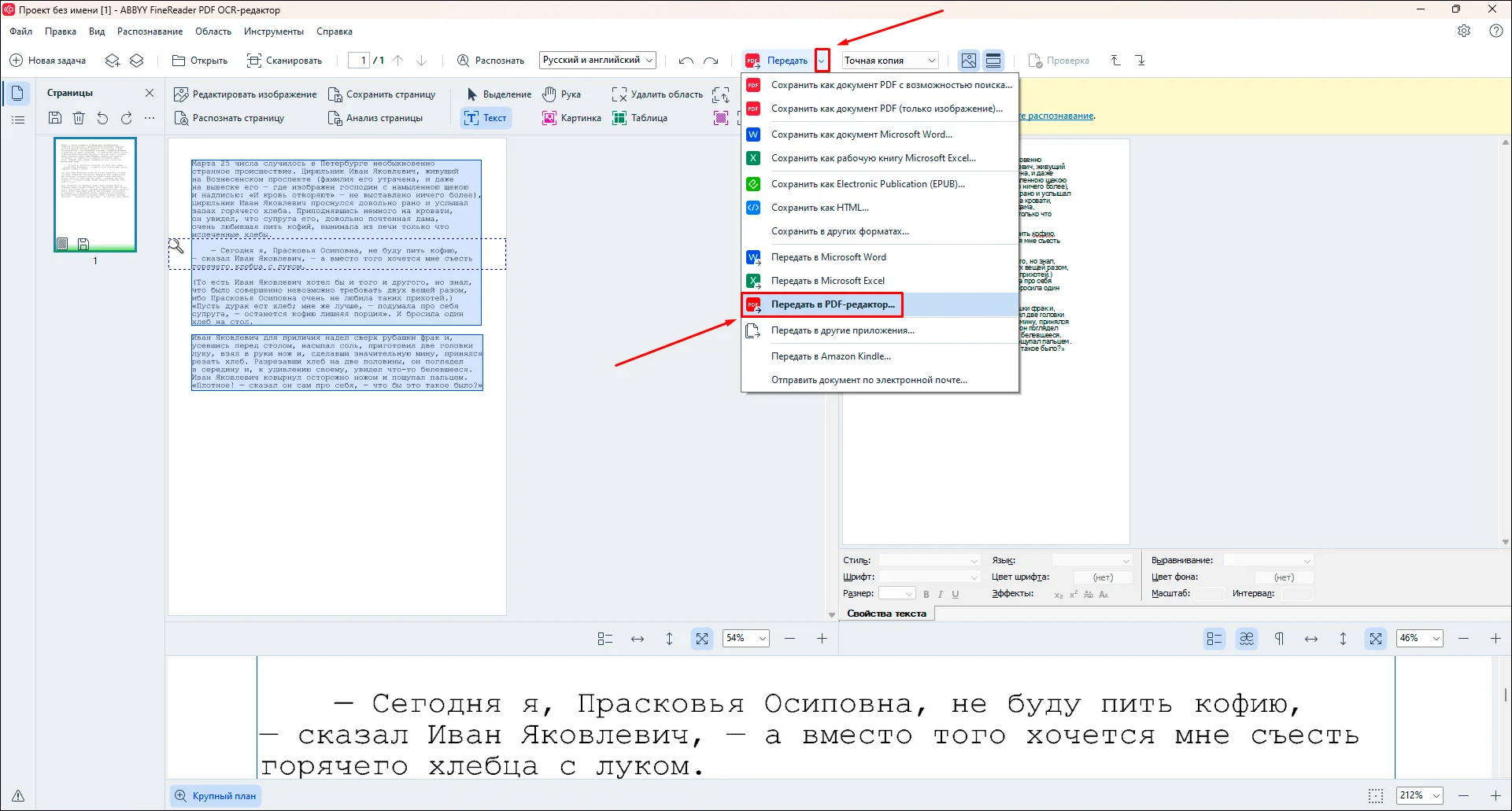
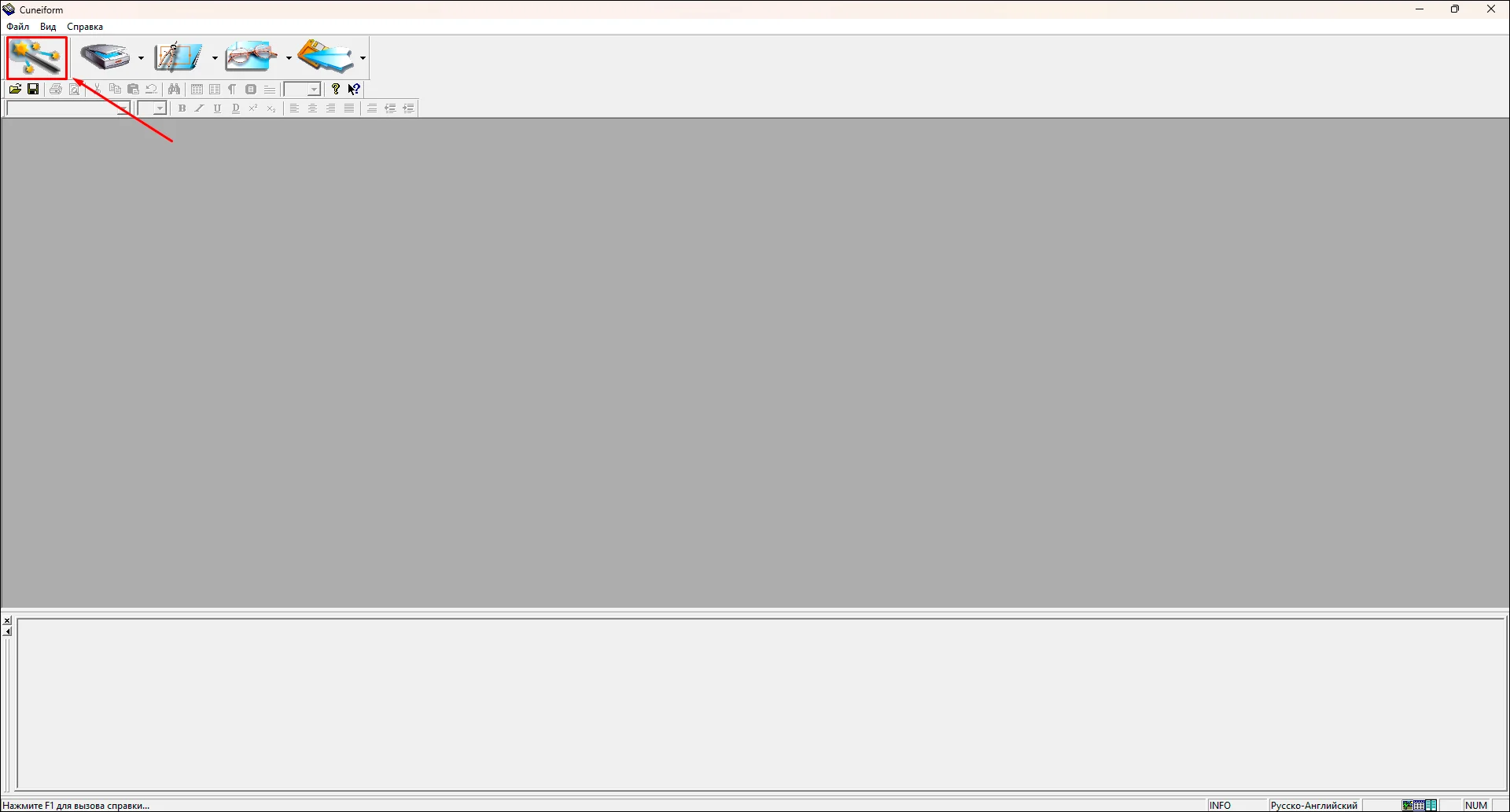
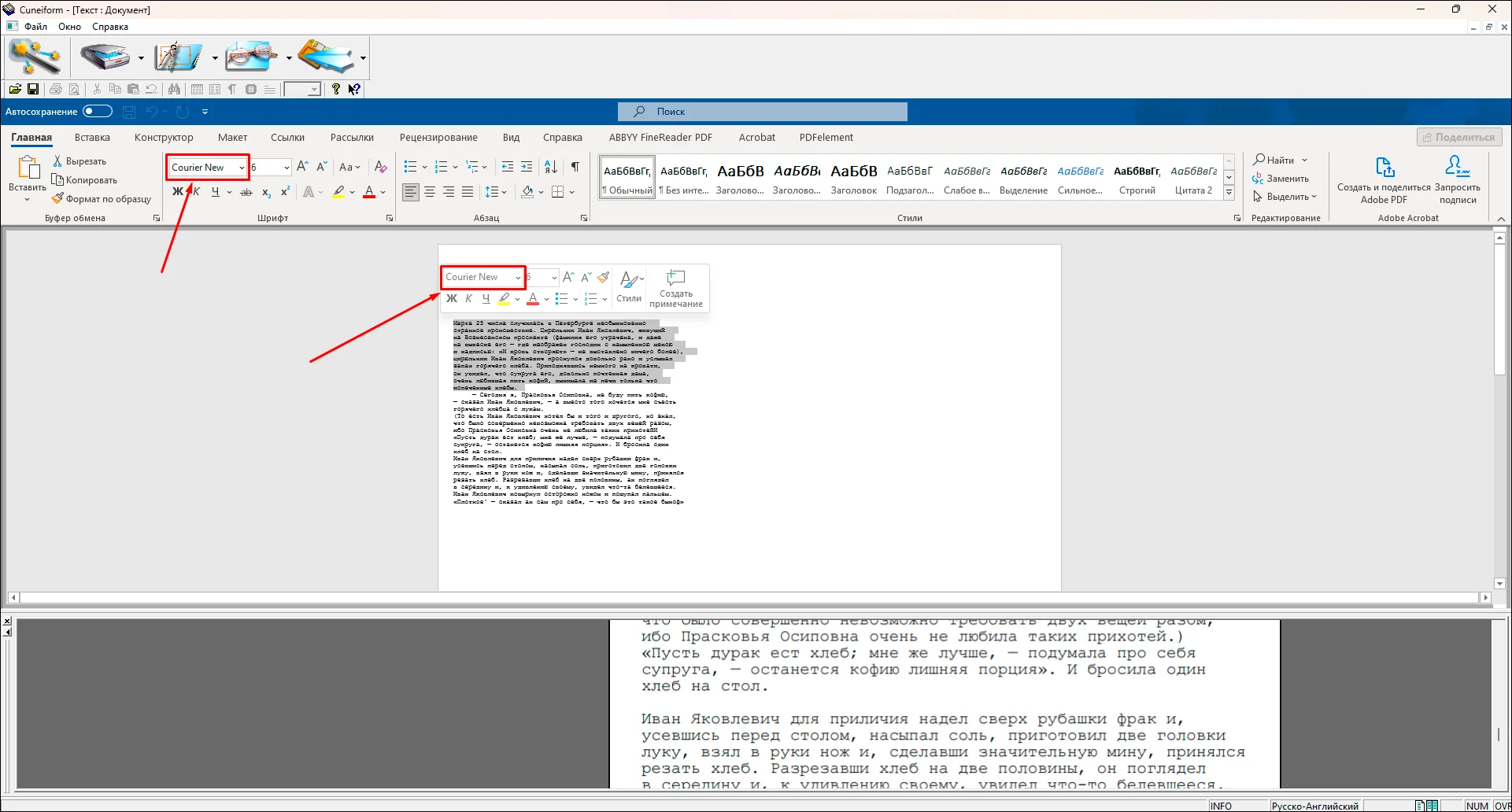
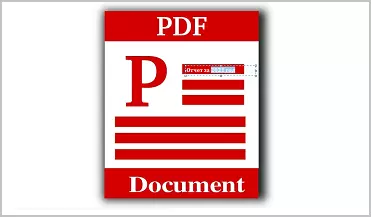
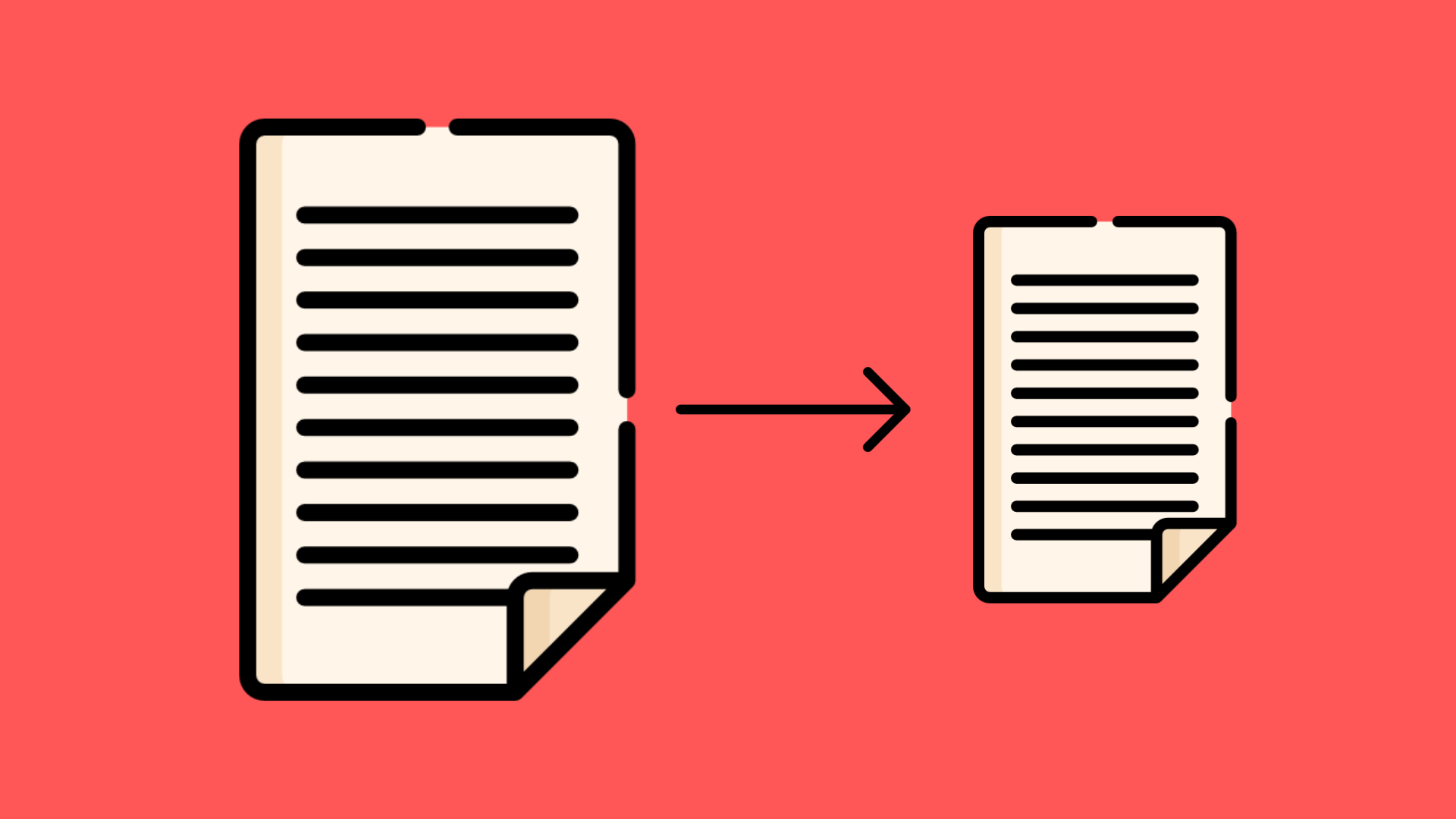

Оставьте ваш комментарий